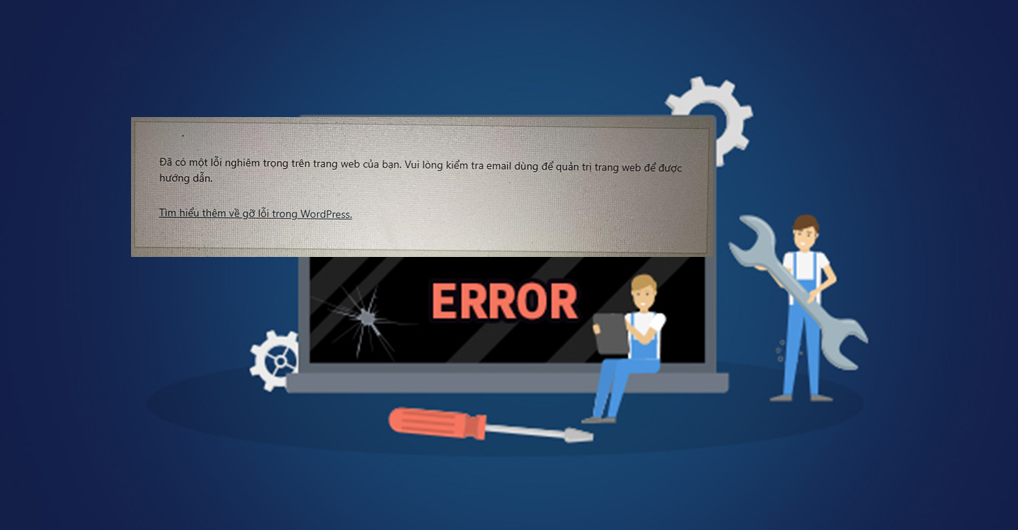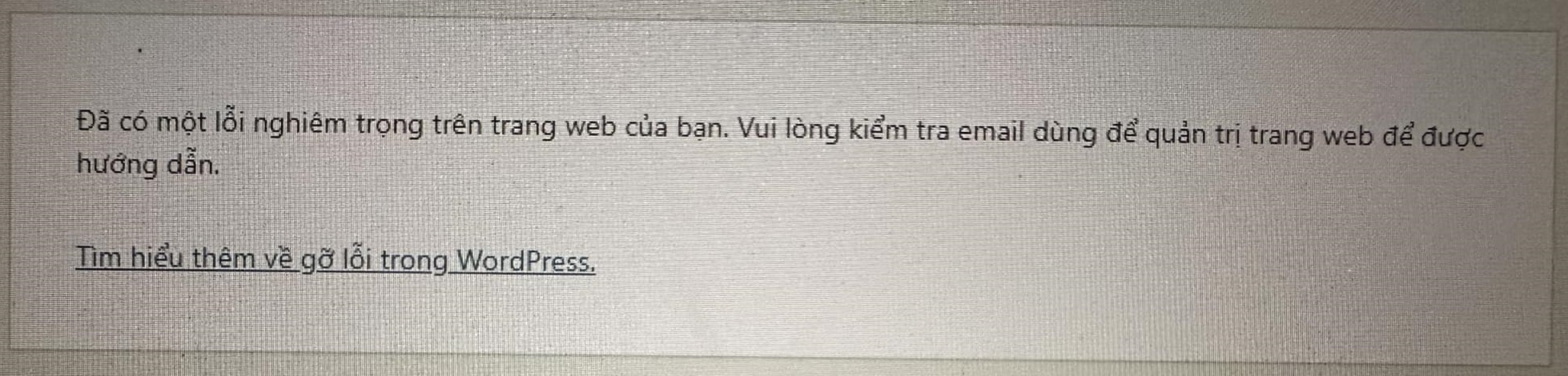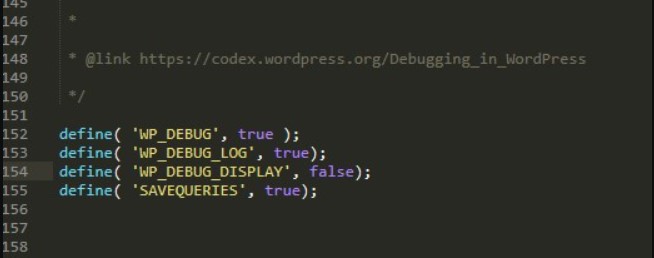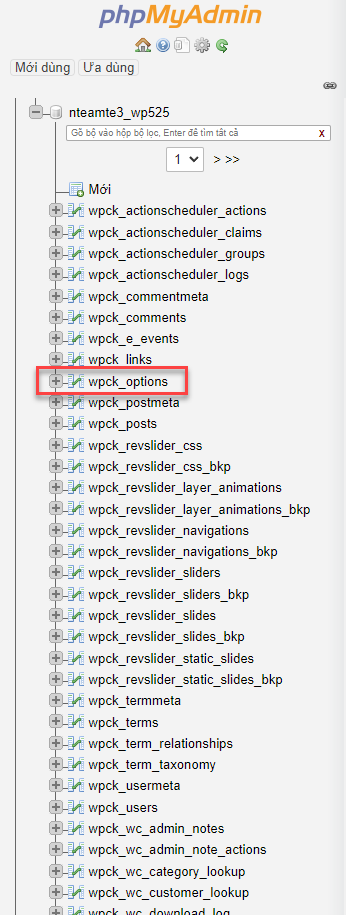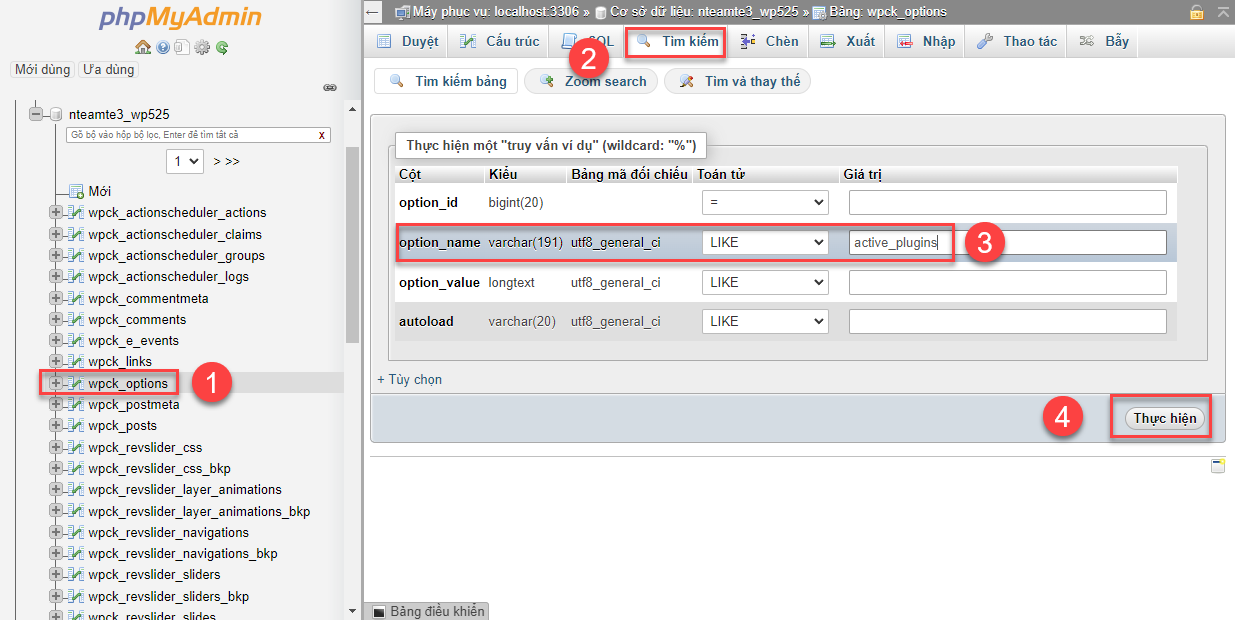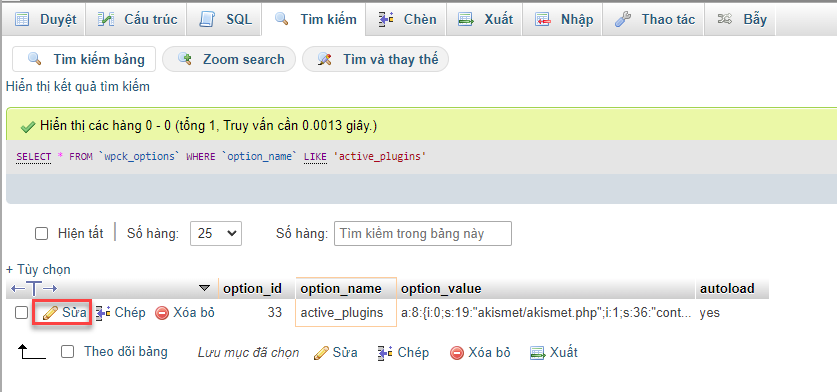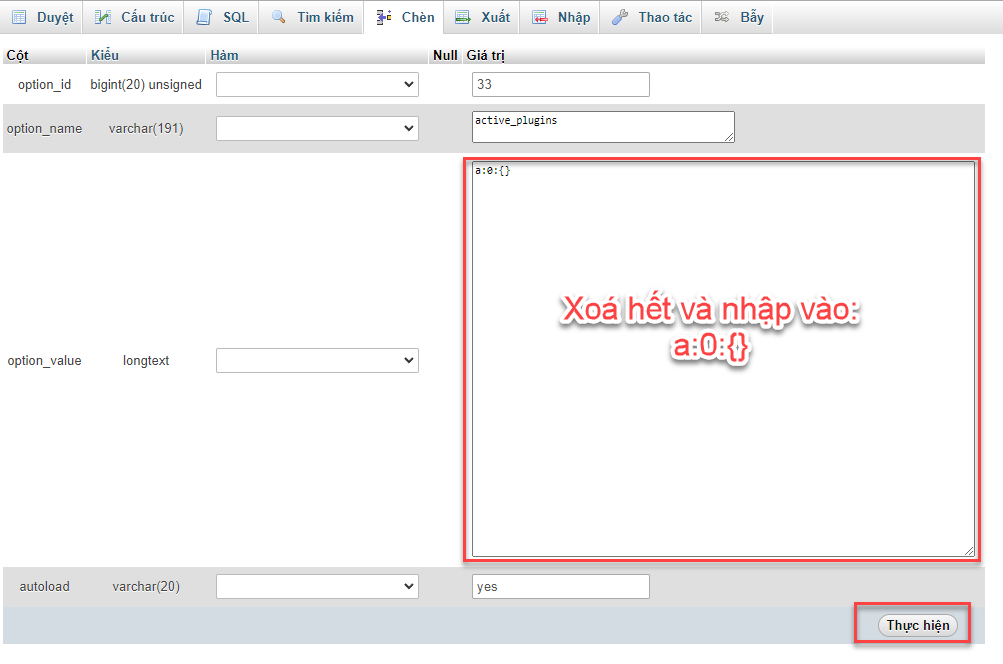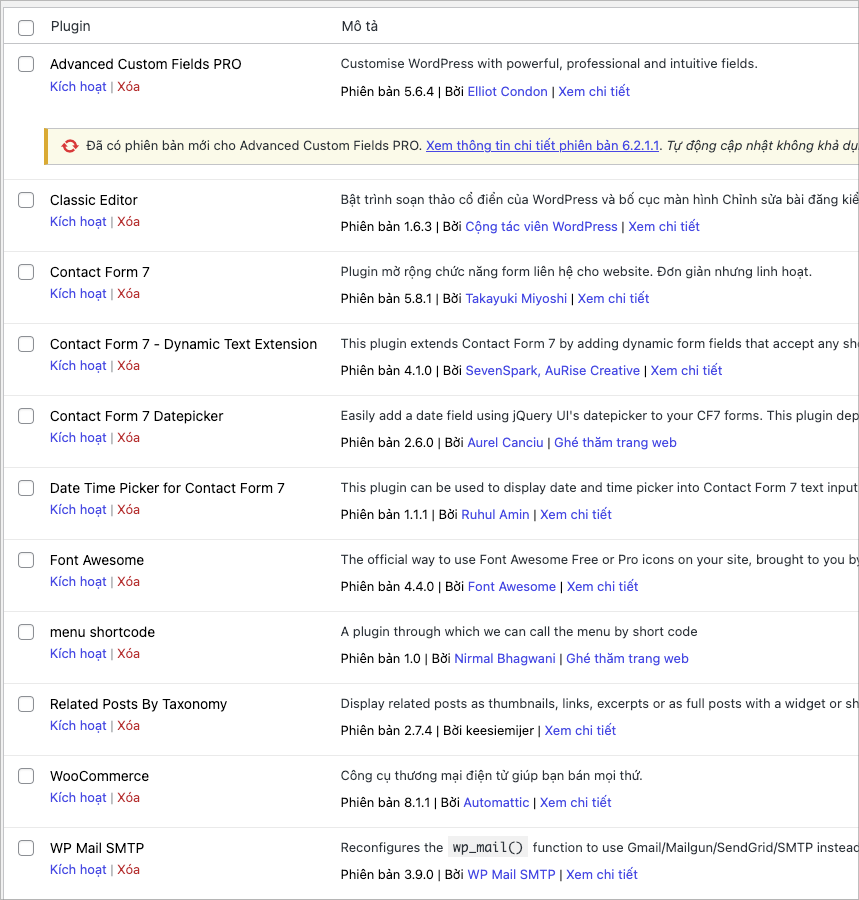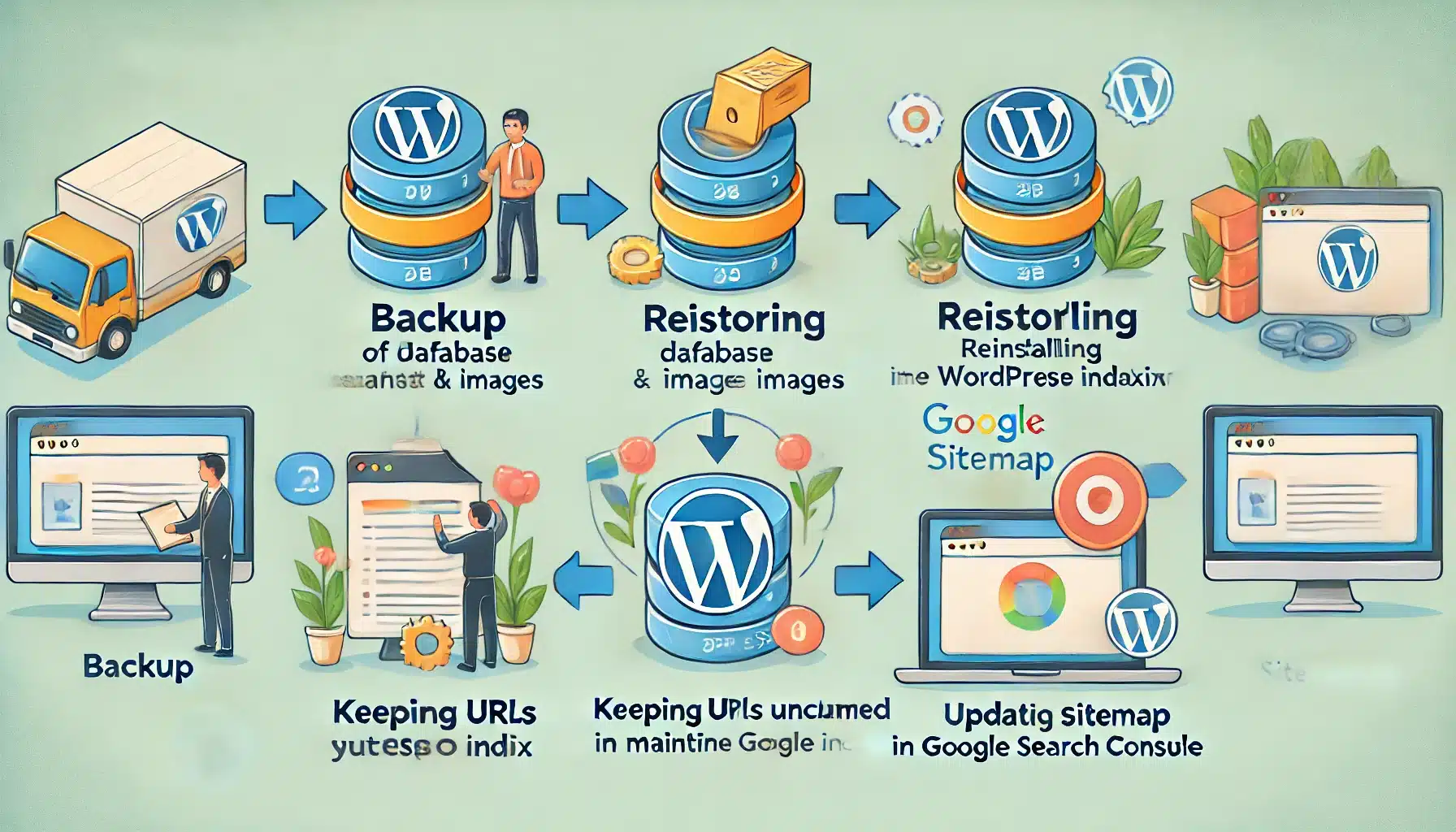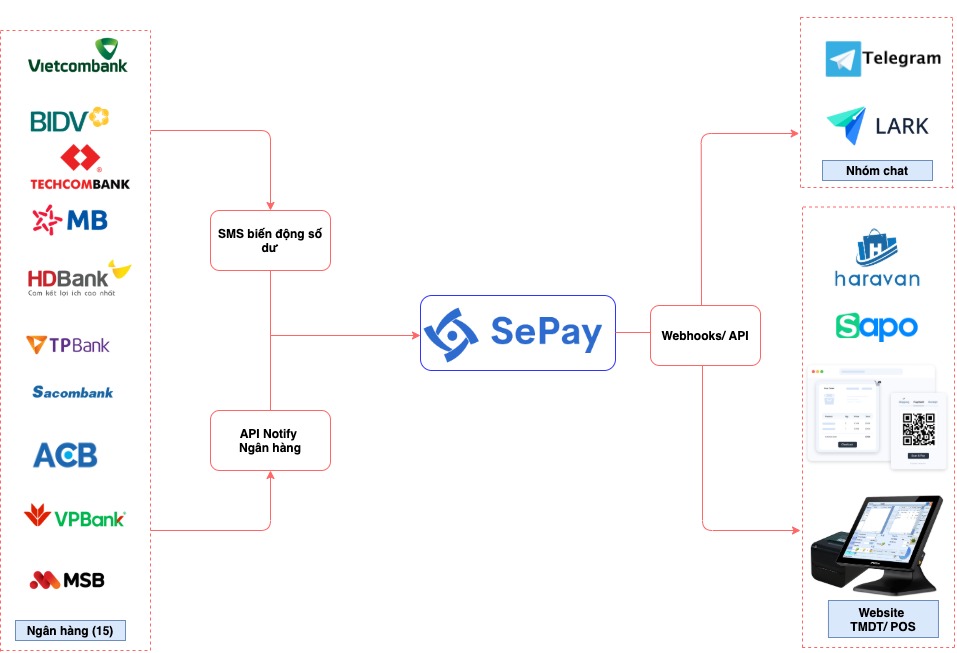-
×
 Source Code Mẫu Website bán sơn nước nội ngoại thất 02 chuẩn đẹp
1 ×
Source Code Mẫu Website bán sơn nước nội ngoại thất 02 chuẩn đẹp
1 ×800.000₫Giá gốc là: 800.000₫.388.000₫Giá hiện tại là: 388.000₫. -
×
 Source Code Theme WordPress dịch vụ vận chuyển quốc tế logistic
1 ×
Source Code Theme WordPress dịch vụ vận chuyển quốc tế logistic
1 ×800.000₫Giá gốc là: 800.000₫.388.000₫Giá hiện tại là: 388.000₫. -
×
 Source Code Theme WordPress nhà thông minh, smarthome 01
1 ×
Source Code Theme WordPress nhà thông minh, smarthome 01
1 ×1.500.000₫Giá gốc là: 1.500.000₫.388.000₫Giá hiện tại là: 388.000₫. -
×
 Source Code Mẫu Website bán gấu bông chuẩn đẹp
1 ×
Source Code Mẫu Website bán gấu bông chuẩn đẹp
1 ×800.000₫Giá gốc là: 800.000₫.388.000₫Giá hiện tại là: 388.000₫. -
×
 Source Code Theme WordPress Spa làm đẹp 03
1 ×
Source Code Theme WordPress Spa làm đẹp 03
1 ×800.000₫Giá gốc là: 800.000₫.388.000₫Giá hiện tại là: 388.000₫. -
×
 Source Code Theme WordPress dịch vụ vệ sinh, dọn dẹp nhà cửa
1 ×
Source Code Theme WordPress dịch vụ vệ sinh, dọn dẹp nhà cửa
1 ×1.500.000₫Giá gốc là: 1.500.000₫.388.000₫Giá hiện tại là: 388.000₫. -
×
 Source Code Theme WordPress bán đồ gốm, sứ
1 ×
Source Code Theme WordPress bán đồ gốm, sứ
1 ×800.000₫Giá gốc là: 800.000₫.388.000₫Giá hiện tại là: 388.000₫. -
×
 Source Code Theme WordPress bán nguyên liệu, dung cụ làm bánh 02
1 ×
Source Code Theme WordPress bán nguyên liệu, dung cụ làm bánh 02
1 ×800.000₫Giá gốc là: 800.000₫.388.000₫Giá hiện tại là: 388.000₫. -
×
 Source Code Mẫu Website phòng khám dịch vụ y tế dược phẩm 02 chuẩn đẹp
1 ×
Source Code Mẫu Website phòng khám dịch vụ y tế dược phẩm 02 chuẩn đẹp
1 ×1.500.000₫Giá gốc là: 1.500.000₫.388.000₫Giá hiện tại là: 388.000₫. -
×
 Mẫu website trung tâm giáo dục đào tạo wordpress
1 ×
Mẫu website trung tâm giáo dục đào tạo wordpress
1 ×800.000₫Giá gốc là: 800.000₫.388.000₫Giá hiện tại là: 388.000₫. -
×
 Source Code Mẫu Website bán thực phẩm sạch chuẩn đẹp
1 ×
Source Code Mẫu Website bán thực phẩm sạch chuẩn đẹp
1 ×800.000₫Giá gốc là: 800.000₫.388.000₫Giá hiện tại là: 388.000₫. -
×
 Mẫu website bán dịch vụ chăm sóc xe wordpress
1 ×
Mẫu website bán dịch vụ chăm sóc xe wordpress
1 ×800.000₫Giá gốc là: 800.000₫.388.000₫Giá hiện tại là: 388.000₫. -
×
 Source Code Mẫu Website tin tức 23 chuẩn đẹp
1 ×
Source Code Mẫu Website tin tức 23 chuẩn đẹp
1 ×800.000₫Giá gốc là: 800.000₫.388.000₫Giá hiện tại là: 388.000₫. -
×
 Source Code Mẫu Website bất động sản 54 chuẩn đẹp
1 ×
Source Code Mẫu Website bất động sản 54 chuẩn đẹp
1 ×1.200.000₫Giá gốc là: 1.200.000₫.788.000₫Giá hiện tại là: 788.000₫. -
×
 Source Code Theme WordPress công ty Luật 02
1 ×
Source Code Theme WordPress công ty Luật 02
1 ×800.000₫Giá gốc là: 800.000₫.388.000₫Giá hiện tại là: 388.000₫. -
×
 Source Code Mẫu Website dược phẩm 09 chuẩn đẹp
1 ×
Source Code Mẫu Website dược phẩm 09 chuẩn đẹp
1 ×800.000₫Giá gốc là: 800.000₫.388.000₫Giá hiện tại là: 388.000₫. -
×
 Mẫu website đẹp bán rau củ quả thực phẩm
1 ×
Mẫu website đẹp bán rau củ quả thực phẩm
1 ×800.000₫Giá gốc là: 800.000₫.388.000₫Giá hiện tại là: 388.000₫. -
×
 Mẫu website đẹp bán hàng thời trang trẻ em
1 ×
Mẫu website đẹp bán hàng thời trang trẻ em
1 ×800.000₫Giá gốc là: 800.000₫.388.000₫Giá hiện tại là: 388.000₫. -
×
 Source Code Mẫu Website bán dịch vụ gia công mỹ phẩm chuẩn đẹp
1 ×
Source Code Mẫu Website bán dịch vụ gia công mỹ phẩm chuẩn đẹp
1 ×800.000₫Giá gốc là: 800.000₫.388.000₫Giá hiện tại là: 388.000₫. -
×
 Source Code Mẫu Website bán hải sản đặc sản biển chuẩn đẹp
1 ×
Source Code Mẫu Website bán hải sản đặc sản biển chuẩn đẹp
1 ×800.000₫Giá gốc là: 800.000₫.388.000₫Giá hiện tại là: 388.000₫. -
×
 Source Code Mẫu Website bán phụ kiện lông mi giả chuẩn đẹp
1 ×
Source Code Mẫu Website bán phụ kiện lông mi giả chuẩn đẹp
1 ×1.200.000₫Giá gốc là: 1.200.000₫.588.000₫Giá hiện tại là: 588.000₫. -
×
 Source Code Theme WordPress dịch vụ lắp mạng internet 02
1 ×
Source Code Theme WordPress dịch vụ lắp mạng internet 02
1 ×800.000₫Giá gốc là: 800.000₫.388.000₫Giá hiện tại là: 388.000₫. -
×
 Source code Theme WordPress thực phẩm chức năng 14
1 ×
Source code Theme WordPress thực phẩm chức năng 14
1 ×800.000₫Giá gốc là: 800.000₫.388.000₫Giá hiện tại là: 388.000₫. -
×
 Source Code Mẫu Website thương hiệu cá nhân bán sách nhà đào tạo chuẩn đẹp
1 ×
Source Code Mẫu Website thương hiệu cá nhân bán sách nhà đào tạo chuẩn đẹp
1 ×800.000₫Giá gốc là: 800.000₫.388.000₫Giá hiện tại là: 388.000₫. -
×
 Source Code Mẫu Website dịch vụ chuyển đổi số doanh nghiệp chuẩn đẹp
1 ×
Source Code Mẫu Website dịch vụ chuyển đổi số doanh nghiệp chuẩn đẹp
1 ×800.000₫Giá gốc là: 800.000₫.388.000₫Giá hiện tại là: 388.000₫. -
×
 Source Code Mẫu Website hải sản 02 chuẩn đẹp
1 ×
Source Code Mẫu Website hải sản 02 chuẩn đẹp
1 ×800.000₫Giá gốc là: 800.000₫.388.000₫Giá hiện tại là: 388.000₫. -
×
 Source Code Mẫu Website thủy sinh, cá cảnh chuẩn đẹp
1 ×
Source Code Mẫu Website thủy sinh, cá cảnh chuẩn đẹp
1 ×800.000₫Giá gốc là: 800.000₫.388.000₫Giá hiện tại là: 388.000₫. -
×
 Source Code Theme WordPress thuốc lá điện tử
1 ×
Source Code Theme WordPress thuốc lá điện tử
1 ×800.000₫Giá gốc là: 800.000₫.388.000₫Giá hiện tại là: 388.000₫. -
×
 Source Code Theme WordPress bán trà xanh
1 ×
Source Code Theme WordPress bán trà xanh
1 ×800.000₫Giá gốc là: 800.000₫.388.000₫Giá hiện tại là: 388.000₫. -
×
 Source Code Theme WordPress Shop mỹ phẩm 08
1 ×
Source Code Theme WordPress Shop mỹ phẩm 08
1 ×800.000₫Giá gốc là: 800.000₫.388.000₫Giá hiện tại là: 388.000₫. -
×
 Source Code Mẫu Website bán bất động sản Phú Mỹ Hưng chuẩn đẹp
1 ×
Source Code Mẫu Website bán bất động sản Phú Mỹ Hưng chuẩn đẹp
1 ×1.500.000₫Giá gốc là: 1.500.000₫.388.000₫Giá hiện tại là: 388.000₫. -
×
 Source Code Theme WordPress bán vật phẩm, phong thủy 04
1 ×
Source Code Theme WordPress bán vật phẩm, phong thủy 04
1 ×800.000₫Giá gốc là: 800.000₫.388.000₫Giá hiện tại là: 388.000₫. -
×
 Source Code Theme WordPress bán gạch nhập khẩu
1 ×
Source Code Theme WordPress bán gạch nhập khẩu
1 ×800.000₫Giá gốc là: 800.000₫.388.000₫Giá hiện tại là: 388.000₫. -
×
 Source Code Theme WordPress landing page dược phẩm
1 ×
Source Code Theme WordPress landing page dược phẩm
1 ×800.000₫Giá gốc là: 800.000₫.388.000₫Giá hiện tại là: 388.000₫. -
×
 Source Code Theme WordPress công ty cửa nhôm, cửa cuốn
1 ×
Source Code Theme WordPress công ty cửa nhôm, cửa cuốn
1 ×800.000₫Giá gốc là: 800.000₫.388.000₫Giá hiện tại là: 388.000₫. -
×
 Source Code Theme WordPress bán nội thất ô tô
1 ×
Source Code Theme WordPress bán nội thất ô tô
1 ×800.000₫Giá gốc là: 800.000₫.388.000₫Giá hiện tại là: 388.000₫. -
×
 Mẫu website thực phẩm chức năng mẹ và bé wordpress
1 ×
Mẫu website thực phẩm chức năng mẹ và bé wordpress
1 ×800.000₫Giá gốc là: 800.000₫.388.000₫Giá hiện tại là: 388.000₫. -
×
 Source Code Theme WordPress đào tạo học đàn
1 ×
Source Code Theme WordPress đào tạo học đàn
1 ×800.000₫Giá gốc là: 800.000₫.388.000₫Giá hiện tại là: 388.000₫. -
×
 Source Code Mẫu Website bán điện thoại đồ công nghệ chuẩn đẹp
1 ×
Source Code Mẫu Website bán điện thoại đồ công nghệ chuẩn đẹp
1 ×1.500.000₫Giá gốc là: 1.500.000₫.388.000₫Giá hiện tại là: 388.000₫. -
×
 Source Code Mẫu Website tin tức 17 chuẩn đẹp
1 ×
Source Code Mẫu Website tin tức 17 chuẩn đẹp
1 ×800.000₫Giá gốc là: 800.000₫.388.000₫Giá hiện tại là: 388.000₫. -
×
 Mẫu website thẩm mỹ viện wordpress
1 ×
Mẫu website thẩm mỹ viện wordpress
1 ×800.000₫Giá gốc là: 800.000₫.388.000₫Giá hiện tại là: 388.000₫. -
×
 Source Code Mẫu Website nội thất 31 chuẩn đẹp
1 ×
Source Code Mẫu Website nội thất 31 chuẩn đẹp
1 ×800.000₫Giá gốc là: 800.000₫.388.000₫Giá hiện tại là: 388.000₫. -
×
 Source Code Mẫu Website bán siêu thị hàng gia dụng công nghệ chuẩn đẹp
1 ×
Source Code Mẫu Website bán siêu thị hàng gia dụng công nghệ chuẩn đẹp
1 ×800.000₫Giá gốc là: 800.000₫.388.000₫Giá hiện tại là: 388.000₫. -
×
 Source Code Mẫu Website chia sẻ mã giảm giá kiếm tiền tiếp thị liên kết chuẩn đẹp
1 ×
Source Code Mẫu Website chia sẻ mã giảm giá kiếm tiền tiếp thị liên kết chuẩn đẹp
1 ×800.000₫Giá gốc là: 800.000₫.388.000₫Giá hiện tại là: 388.000₫. -
×
 Mẫu website dịch vụ in ấn wordpress
1 ×
Mẫu website dịch vụ in ấn wordpress
1 ×800.000₫Giá gốc là: 800.000₫.388.000₫Giá hiện tại là: 388.000₫. -
×
 Source Code Theme WordPress thực phẩm chức năng 23
1 ×
Source Code Theme WordPress thực phẩm chức năng 23
1 ×800.000₫Giá gốc là: 800.000₫.388.000₫Giá hiện tại là: 388.000₫. -
×
 Source Code Theme WordPress Shop mỹ phẩm 04
1 ×
Source Code Theme WordPress Shop mỹ phẩm 04
1 ×800.000₫Giá gốc là: 800.000₫.388.000₫Giá hiện tại là: 388.000₫. -
×
 Source Code Theme WordPress bất động sản 10
1 ×
Source Code Theme WordPress bất động sản 10
1 ×800.000₫Giá gốc là: 800.000₫.388.000₫Giá hiện tại là: 388.000₫. -
×
 Source Code Mẫu Website trung tâm trường đào tạo doanh nhân Hbr chuẩn đẹp
1 ×
Source Code Mẫu Website trung tâm trường đào tạo doanh nhân Hbr chuẩn đẹp
1 ×800.000₫Giá gốc là: 800.000₫.388.000₫Giá hiện tại là: 388.000₫. -
×
 Source Code Mẫu Website bán cá cảnh, hồ cá, thủy sinh chuẩn đẹp
1 ×
Source Code Mẫu Website bán cá cảnh, hồ cá, thủy sinh chuẩn đẹp
1 ×1.200.000₫Giá gốc là: 1.200.000₫.588.000₫Giá hiện tại là: 588.000₫. -
×
 Source Code Mẫu Website bán bảo hiểm chuẩn đẹp
1 ×
Source Code Mẫu Website bán bảo hiểm chuẩn đẹp
1 ×800.000₫Giá gốc là: 800.000₫.388.000₫Giá hiện tại là: 388.000₫. -
×
 Source Code Mẫu Website nội thất 43 chuẩn đẹp
1 ×
Source Code Mẫu Website nội thất 43 chuẩn đẹp
1 ×1.200.000₫Giá gốc là: 1.200.000₫.588.000₫Giá hiện tại là: 588.000₫. -
×
 Source Code Mẫu Website blog cá nhân chuẩn đẹp chuẩn đẹp
1 ×
Source Code Mẫu Website blog cá nhân chuẩn đẹp chuẩn đẹp
1 ×1.200.000₫Giá gốc là: 1.200.000₫.588.000₫Giá hiện tại là: 588.000₫. -
×
 Source Code Mẫu Website bò một nắng đặc sản tây nguyên chuẩn đẹp
1 ×
Source Code Mẫu Website bò một nắng đặc sản tây nguyên chuẩn đẹp
1 ×1.200.000₫Giá gốc là: 1.200.000₫.588.000₫Giá hiện tại là: 588.000₫. -
×
 Source Code Theme wordpress bán quần áo, thời trang 04
1 ×
Source Code Theme wordpress bán quần áo, thời trang 04
1 ×800.000₫Giá gốc là: 800.000₫.388.000₫Giá hiện tại là: 388.000₫. -
×
 Source Code Mẫu Website dịch vụ cho thuê xe taxi 7 chuẩn đẹp
1 ×
Source Code Mẫu Website dịch vụ cho thuê xe taxi 7 chuẩn đẹp
1 ×1.200.000₫Giá gốc là: 1.200.000₫.588.000₫Giá hiện tại là: 588.000₫. -
×
 Source Code Theme wordpress bán phụ kiện xe đạp
1 ×
Source Code Theme wordpress bán phụ kiện xe đạp
1 ×800.000₫Giá gốc là: 800.000₫.388.000₫Giá hiện tại là: 388.000₫. -
×
 Source Code Theme WordPress giới thiệu khóa học làm đẹp
1 ×
Source Code Theme WordPress giới thiệu khóa học làm đẹp
1 ×800.000₫Giá gốc là: 800.000₫.388.000₫Giá hiện tại là: 388.000₫. -
×
 Source Code Mẫu Website trung tâm học tiếng anh 03 chuẩn đẹp
1 ×
Source Code Mẫu Website trung tâm học tiếng anh 03 chuẩn đẹp
1 ×800.000₫Giá gốc là: 800.000₫.388.000₫Giá hiện tại là: 388.000₫. -
×
 Source Code Theme WordPress tin tức 16
1 ×
Source Code Theme WordPress tin tức 16
1 ×800.000₫Giá gốc là: 800.000₫.388.000₫Giá hiện tại là: 388.000₫. -
×
 Source Code Mẫu Website bán sữa cho bé 02 chuẩn đẹp
1 ×
Source Code Mẫu Website bán sữa cho bé 02 chuẩn đẹp
1 ×800.000₫Giá gốc là: 800.000₫.388.000₫Giá hiện tại là: 388.000₫. -
×
 Source Code Theme WordPress cơ khí, nhôm kính
1 ×
Source Code Theme WordPress cơ khí, nhôm kính
1 ×800.000₫Giá gốc là: 800.000₫.388.000₫Giá hiện tại là: 388.000₫. -
×
 Source Code Theme WordPress thiết kế sản phẩm nội thất
1 ×
Source Code Theme WordPress thiết kế sản phẩm nội thất
1 ×800.000₫Giá gốc là: 800.000₫.388.000₫Giá hiện tại là: 388.000₫. -
×
 Source Code Theme WordPress dịch vụ tín dụng, vay tiền nhanh
1 ×
Source Code Theme WordPress dịch vụ tín dụng, vay tiền nhanh
1 ×800.000₫Giá gốc là: 800.000₫.388.000₫Giá hiện tại là: 388.000₫. -
×
 Source Code Theme Wordpress Spa làm đẹp 06
1 ×
Source Code Theme Wordpress Spa làm đẹp 06
1 ×1.500.000₫Giá gốc là: 1.500.000₫.388.000₫Giá hiện tại là: 388.000₫. -
×
 Source Code Mẫu Website bất động sản 42 chuẩn đẹp
1 ×
Source Code Mẫu Website bất động sản 42 chuẩn đẹp
1 ×800.000₫Giá gốc là: 800.000₫.388.000₫Giá hiện tại là: 388.000₫. -
×
 Source Code Theme wordpress bất động sản 07
1 ×
Source Code Theme wordpress bất động sản 07
1 ×1.500.000₫Giá gốc là: 1.500.000₫.388.000₫Giá hiện tại là: 388.000₫. -
×
 Source Code Theme WordPress thực phẩm chức năng 22
1 ×
Source Code Theme WordPress thực phẩm chức năng 22
1 ×800.000₫Giá gốc là: 800.000₫.388.000₫Giá hiện tại là: 388.000₫. -
×
 Source code Theme WordPress bán son môi
1 ×
Source code Theme WordPress bán son môi
1 ×800.000₫Giá gốc là: 800.000₫.388.000₫Giá hiện tại là: 388.000₫. -
×
 Source Code Mẫu Website bán đồ nội thất nhà đẹp 03 chuẩn đẹp
1 ×
Source Code Mẫu Website bán đồ nội thất nhà đẹp 03 chuẩn đẹp
1 ×800.000₫Giá gốc là: 800.000₫.388.000₫Giá hiện tại là: 388.000₫. -
×
 Source code Theme WordPress công ty thiết kế Website 03
1 ×
Source code Theme WordPress công ty thiết kế Website 03
1 ×800.000₫Giá gốc là: 800.000₫.388.000₫Giá hiện tại là: 388.000₫. -
×
 Mẫu website đẹp bán hàng thương mại điện tử quần áo
1 ×
Mẫu website đẹp bán hàng thương mại điện tử quần áo
1 ×800.000₫Giá gốc là: 800.000₫.388.000₫Giá hiện tại là: 388.000₫. -
×
 Flatsome Multi Purpose Responsive WooCommerce Theme
65 × 0₫
Flatsome Multi Purpose Responsive WooCommerce Theme
65 × 0₫ -
×
 Flatsome Multi Purpose Responsive WooCommerce Theme
7 × 0₫
Flatsome Multi Purpose Responsive WooCommerce Theme
7 × 0₫ -
×
 All in One WP Migration Unlimited Extension
65 × 0₫
All in One WP Migration Unlimited Extension
65 × 0₫ -
×
 All in One WP Migration Unlimited Extension
7 × 0₫
All in One WP Migration Unlimited Extension
7 × 0₫ -
×
 Khóa học Bí Kíp Xây Dựng Website Bán Hàng Trực Tuyến với WordPress và Theme Flatsome
65 ×
Khóa học Bí Kíp Xây Dựng Website Bán Hàng Trực Tuyến với WordPress và Theme Flatsome
65 ×388.000₫Giá gốc là: 388.000₫.0₫Giá hiện tại là: 0₫. -
×
 Khóa học Bí Kíp Xây Dựng Website Bán Hàng Trực Tuyến với WordPress và Theme Flatsome
7 ×
Khóa học Bí Kíp Xây Dựng Website Bán Hàng Trực Tuyến với WordPress và Theme Flatsome
7 ×388.000₫Giá gốc là: 388.000₫.0₫Giá hiện tại là: 0₫. -
×
 Dịch vụ Cài đặt Website giống Demo từ file source code có sẵn 65 ×
Dịch vụ Cài đặt Website giống Demo từ file source code có sẵn 65 ×300.000₫Giá gốc là: 300.000₫.0₫Giá hiện tại là: 0₫. -
×
 Dịch vụ Cài đặt Website giống Demo từ file source code có sẵn 7 ×
Dịch vụ Cài đặt Website giống Demo từ file source code có sẵn 7 ×300.000₫Giá gốc là: 300.000₫.0₫Giá hiện tại là: 0₫.
Tổng số phụ: 29.536.000₫

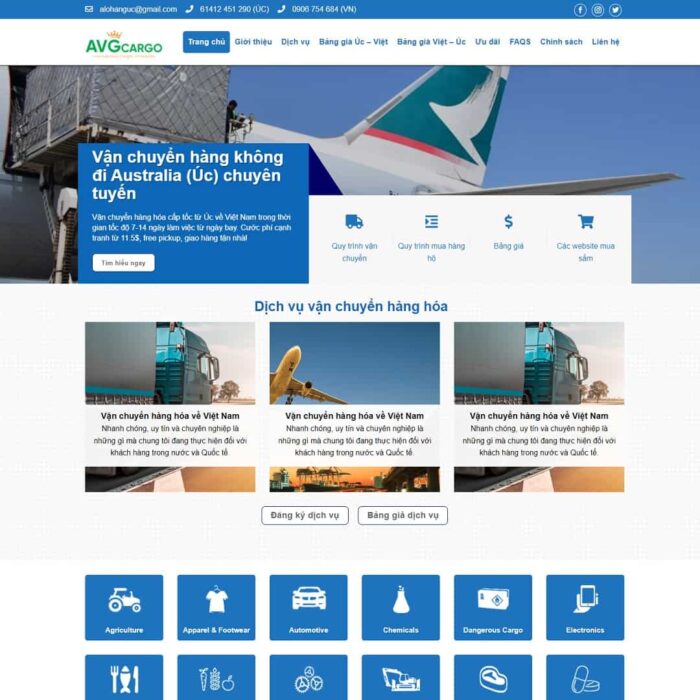 Source Code Theme WordPress dịch vụ vận chuyển quốc tế logistic
Source Code Theme WordPress dịch vụ vận chuyển quốc tế logistic  Source Code Theme WordPress nhà thông minh, smarthome 01
Source Code Theme WordPress nhà thông minh, smarthome 01 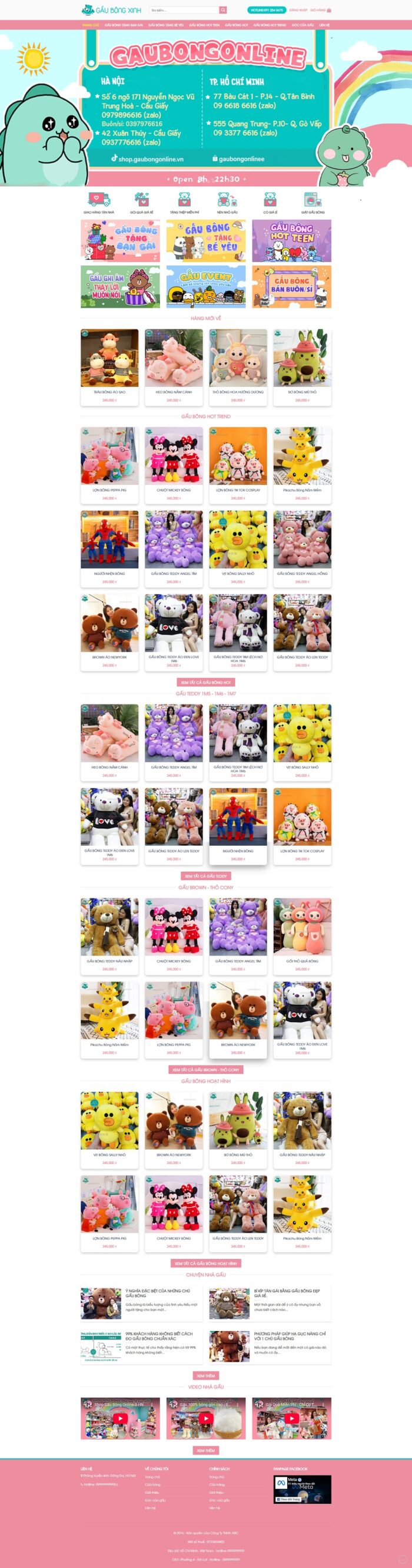 Source Code Mẫu Website bán gấu bông chuẩn đẹp
Source Code Mẫu Website bán gấu bông chuẩn đẹp 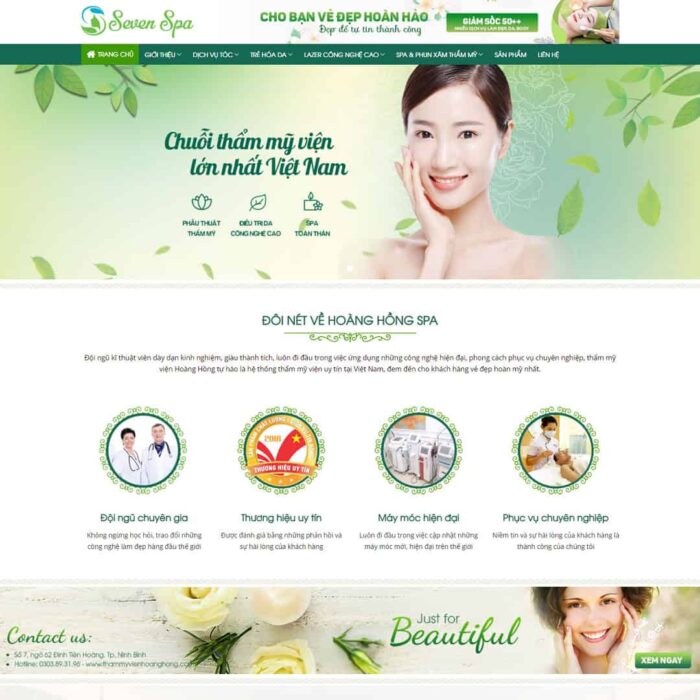 Source Code Theme WordPress Spa làm đẹp 03
Source Code Theme WordPress Spa làm đẹp 03 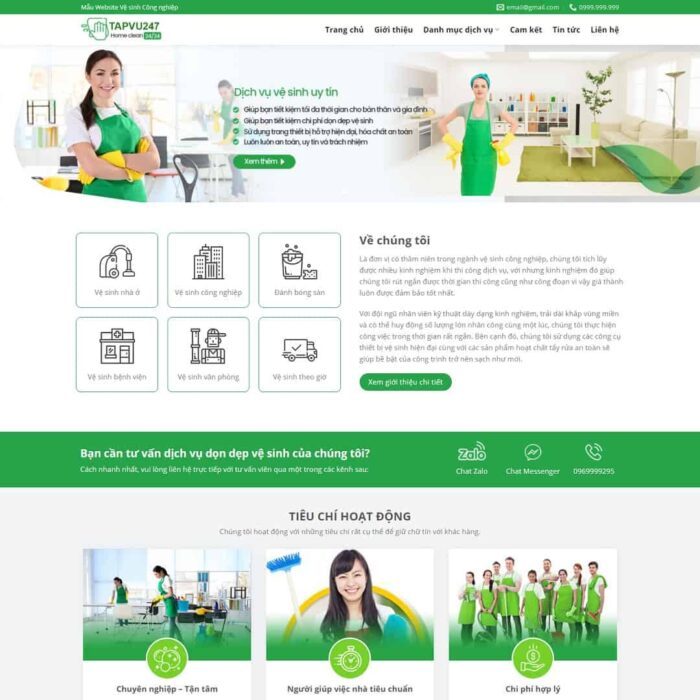 Source Code Theme WordPress dịch vụ vệ sinh, dọn dẹp nhà cửa
Source Code Theme WordPress dịch vụ vệ sinh, dọn dẹp nhà cửa 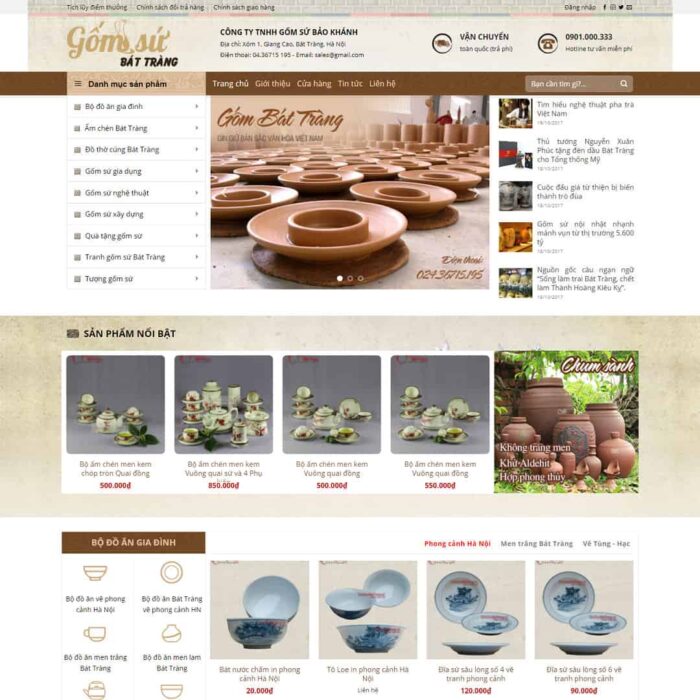 Source Code Theme WordPress bán đồ gốm, sứ
Source Code Theme WordPress bán đồ gốm, sứ 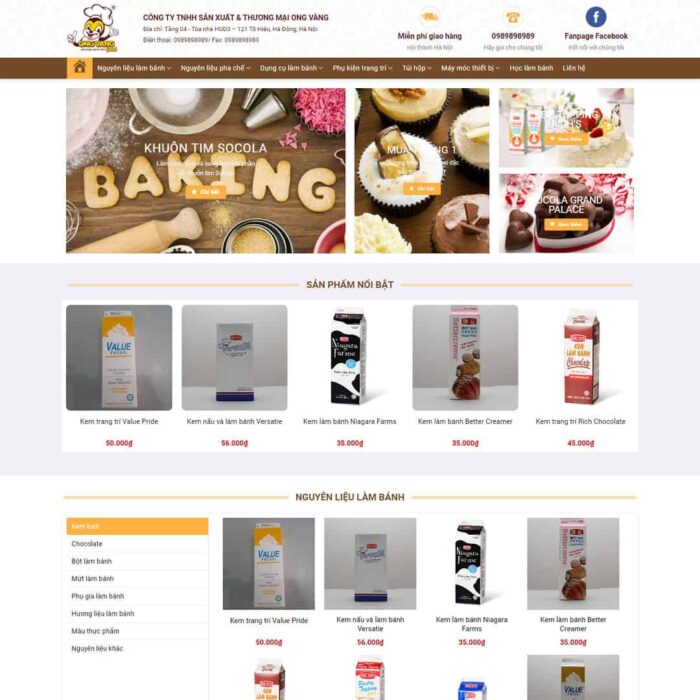 Source Code Theme WordPress bán nguyên liệu, dung cụ làm bánh 02
Source Code Theme WordPress bán nguyên liệu, dung cụ làm bánh 02 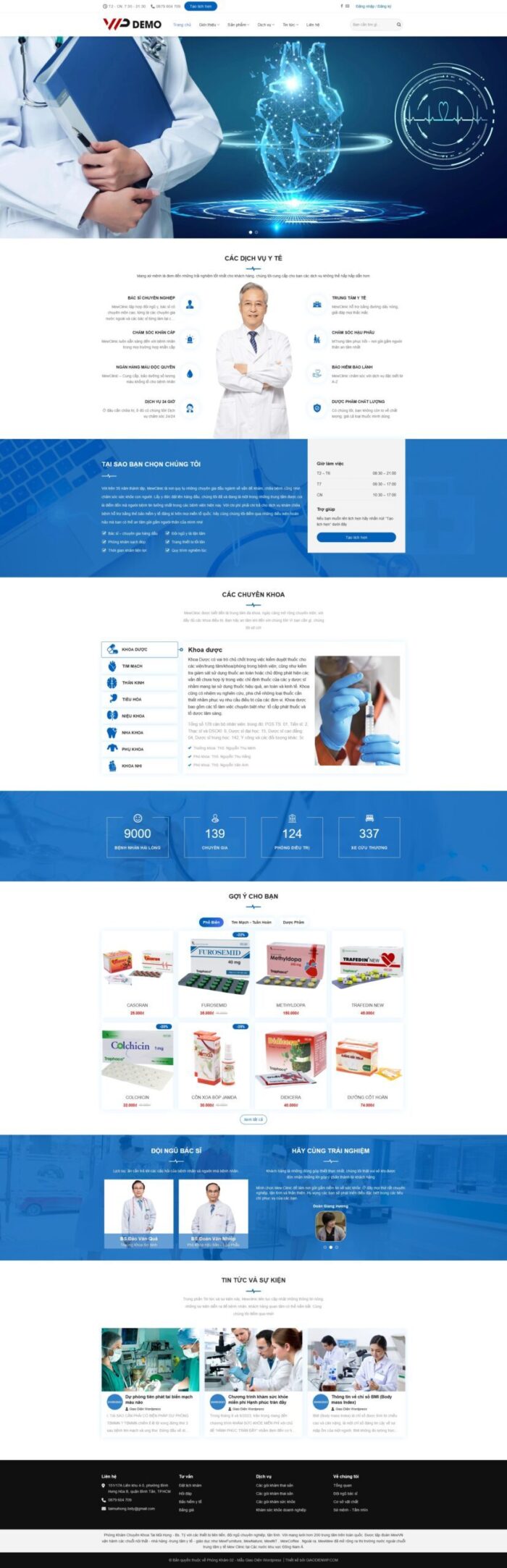 Source Code Mẫu Website phòng khám dịch vụ y tế dược phẩm 02 chuẩn đẹp
Source Code Mẫu Website phòng khám dịch vụ y tế dược phẩm 02 chuẩn đẹp 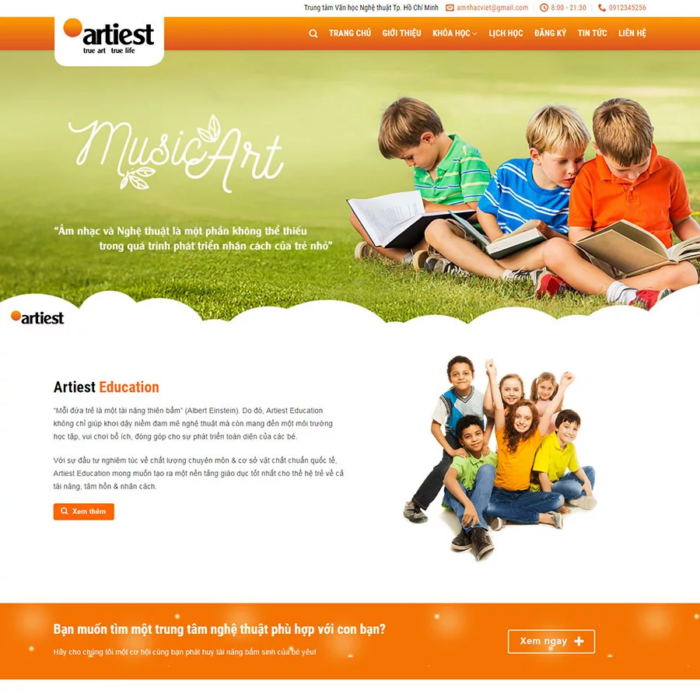 Mẫu website trung tâm giáo dục đào tạo wordpress
Mẫu website trung tâm giáo dục đào tạo wordpress 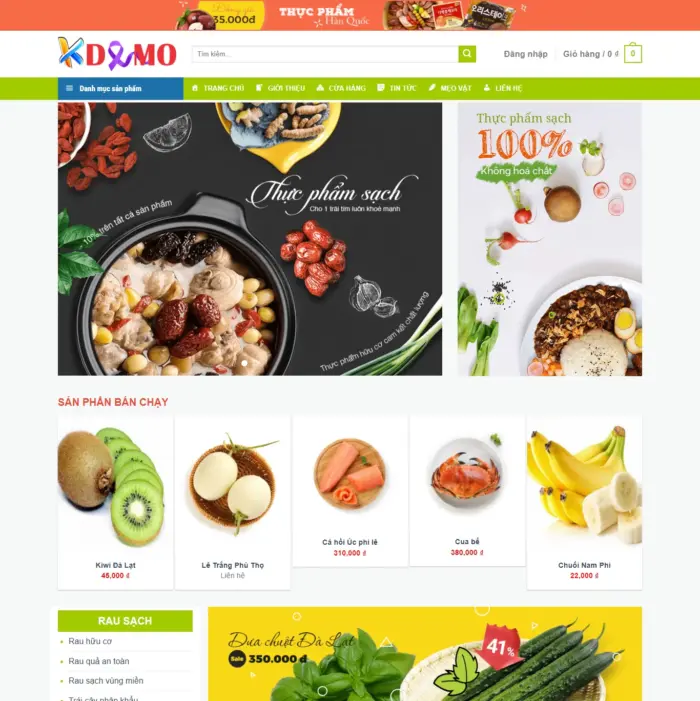 Source Code Mẫu Website bán thực phẩm sạch chuẩn đẹp
Source Code Mẫu Website bán thực phẩm sạch chuẩn đẹp  Mẫu website bán dịch vụ chăm sóc xe wordpress
Mẫu website bán dịch vụ chăm sóc xe wordpress 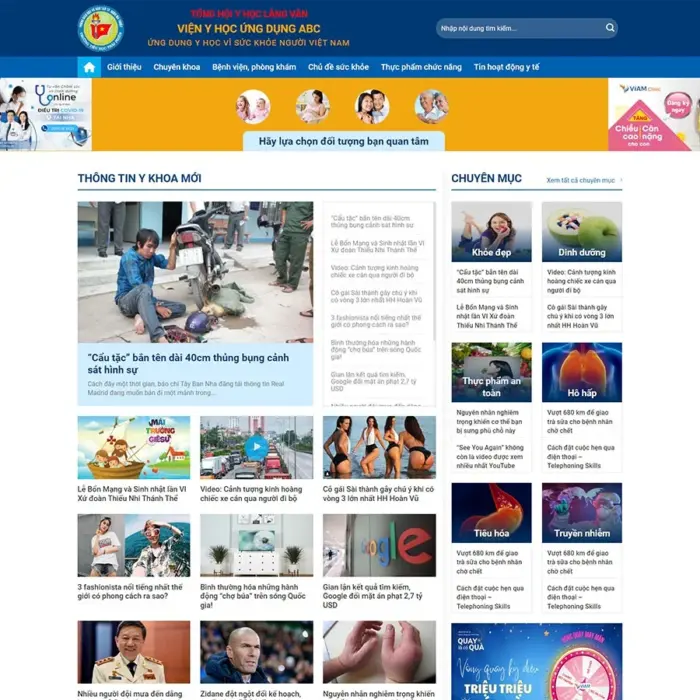 Source Code Mẫu Website tin tức 23 chuẩn đẹp
Source Code Mẫu Website tin tức 23 chuẩn đẹp 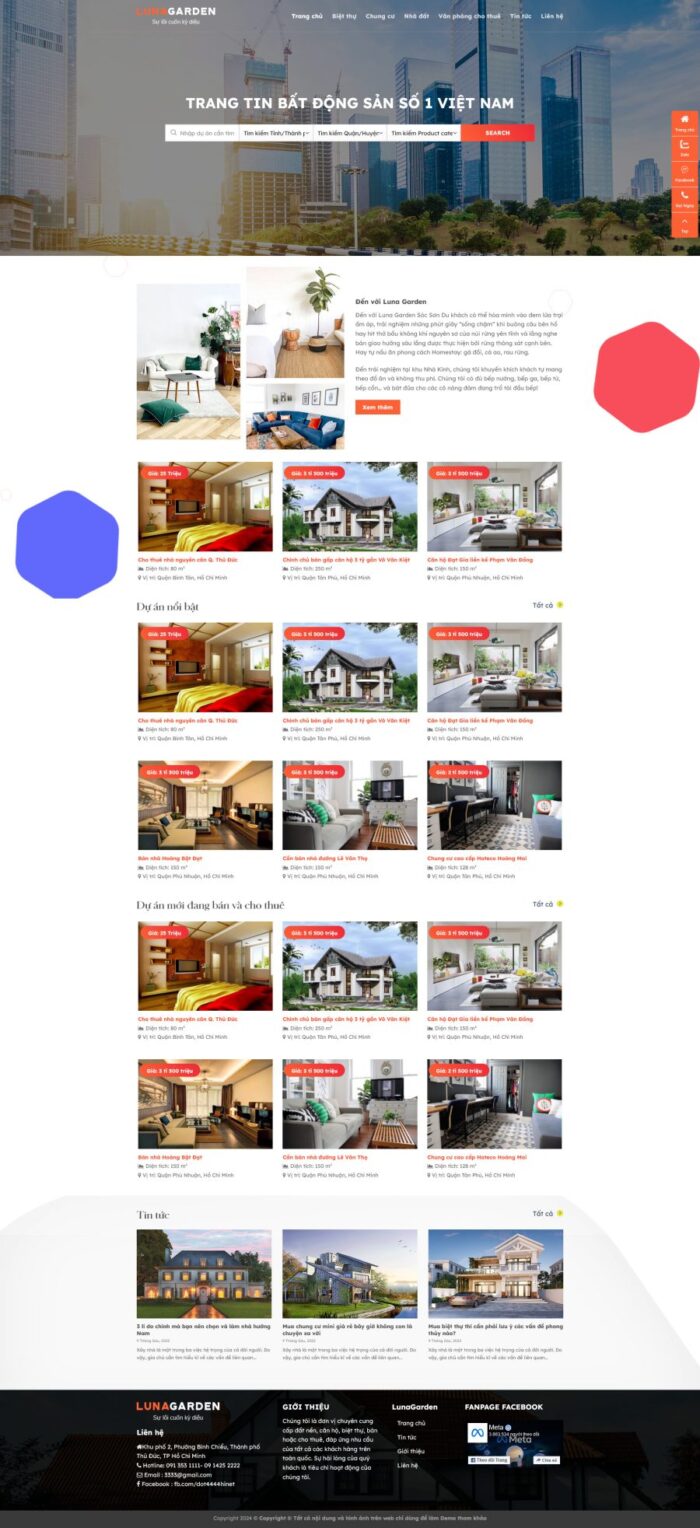 Source Code Mẫu Website bất động sản 54 chuẩn đẹp
Source Code Mẫu Website bất động sản 54 chuẩn đẹp 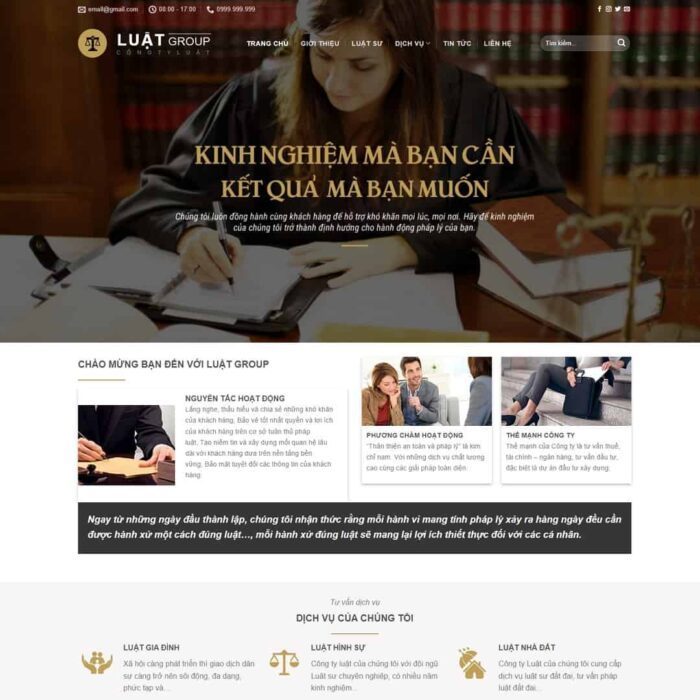 Source Code Theme WordPress công ty Luật 02
Source Code Theme WordPress công ty Luật 02 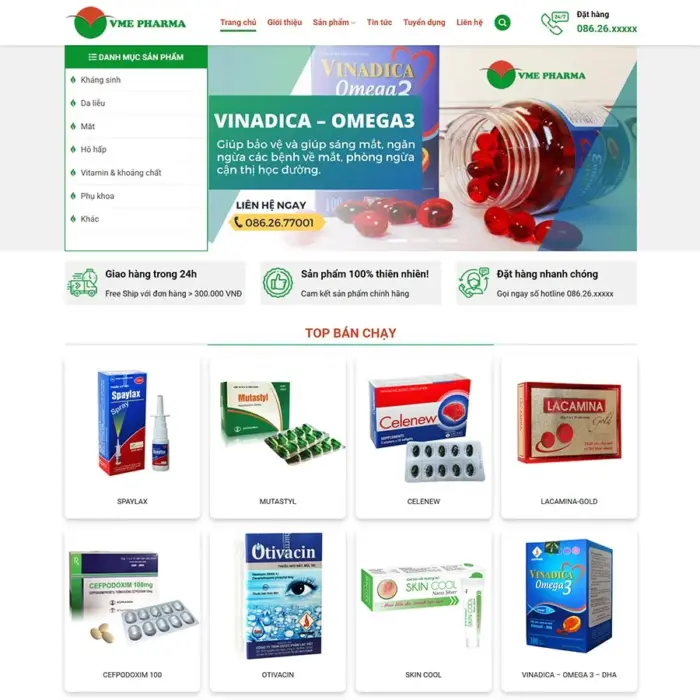 Source Code Mẫu Website dược phẩm 09 chuẩn đẹp
Source Code Mẫu Website dược phẩm 09 chuẩn đẹp 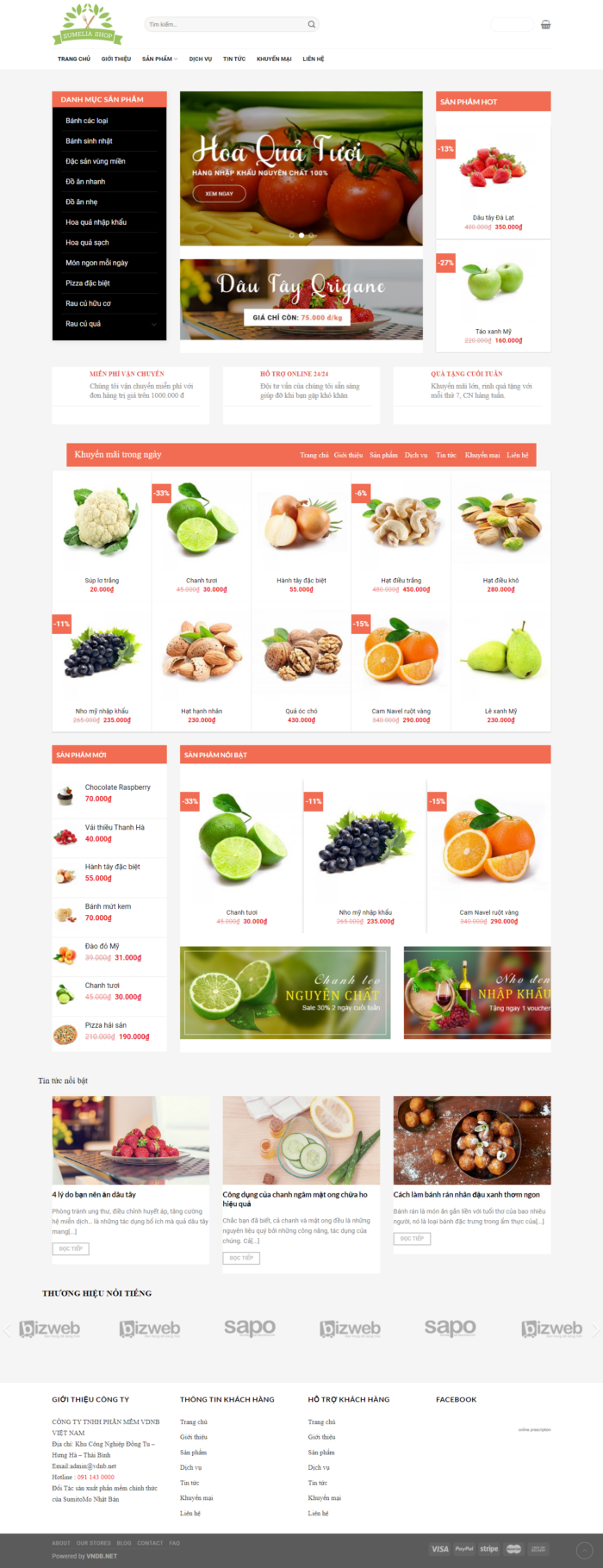 Mẫu website đẹp bán rau củ quả thực phẩm
Mẫu website đẹp bán rau củ quả thực phẩm 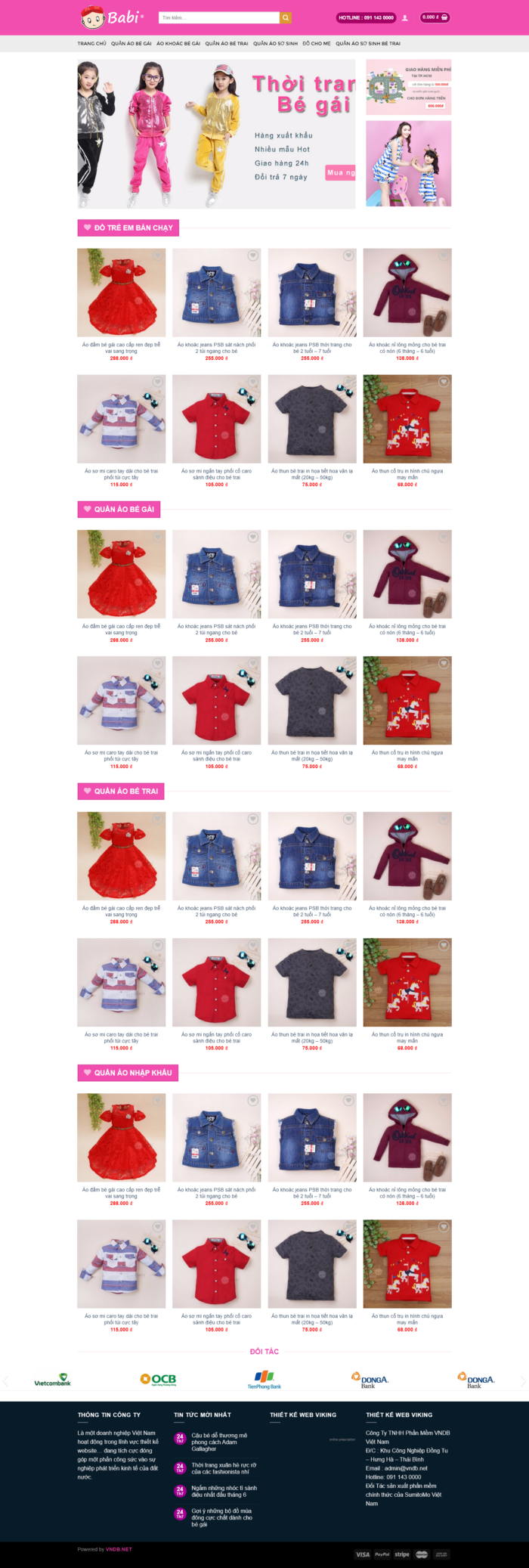 Mẫu website đẹp bán hàng thời trang trẻ em
Mẫu website đẹp bán hàng thời trang trẻ em 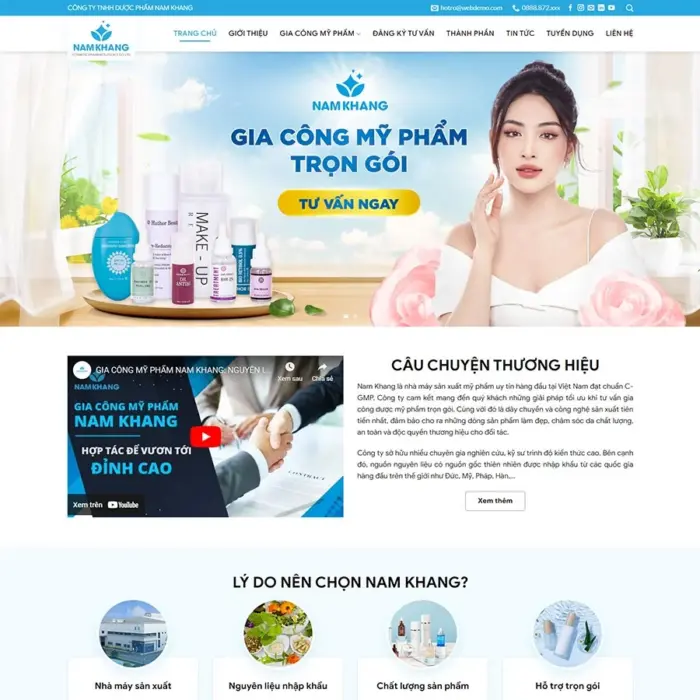 Source Code Mẫu Website bán dịch vụ gia công mỹ phẩm chuẩn đẹp
Source Code Mẫu Website bán dịch vụ gia công mỹ phẩm chuẩn đẹp  Source Code Mẫu Website bán hải sản đặc sản biển chuẩn đẹp
Source Code Mẫu Website bán hải sản đặc sản biển chuẩn đẹp  Source Code Mẫu Website bán phụ kiện lông mi giả chuẩn đẹp
Source Code Mẫu Website bán phụ kiện lông mi giả chuẩn đẹp 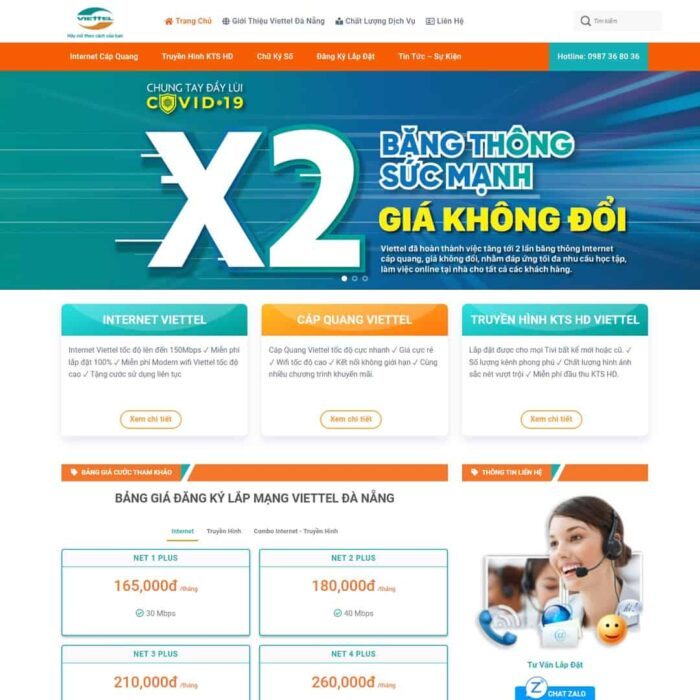 Source Code Theme WordPress dịch vụ lắp mạng internet 02
Source Code Theme WordPress dịch vụ lắp mạng internet 02 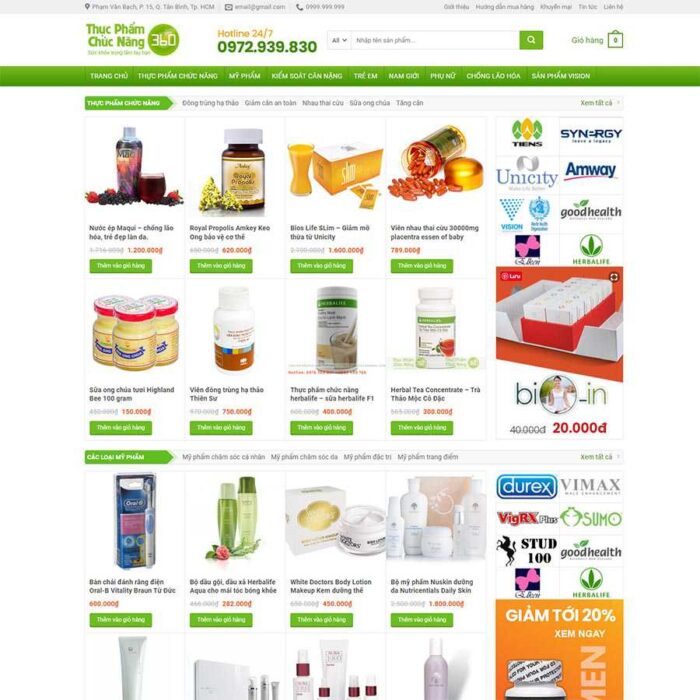 Source code Theme WordPress thực phẩm chức năng 14
Source code Theme WordPress thực phẩm chức năng 14 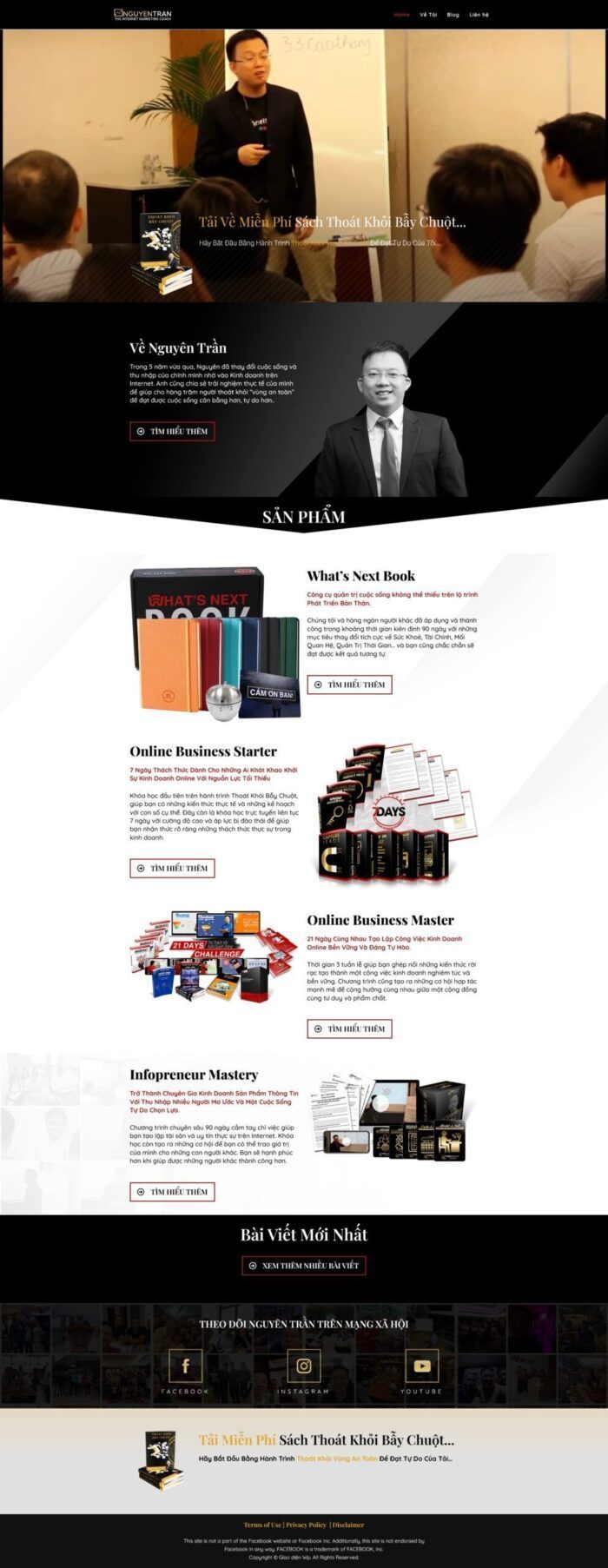 Source Code Mẫu Website thương hiệu cá nhân bán sách nhà đào tạo chuẩn đẹp
Source Code Mẫu Website thương hiệu cá nhân bán sách nhà đào tạo chuẩn đẹp 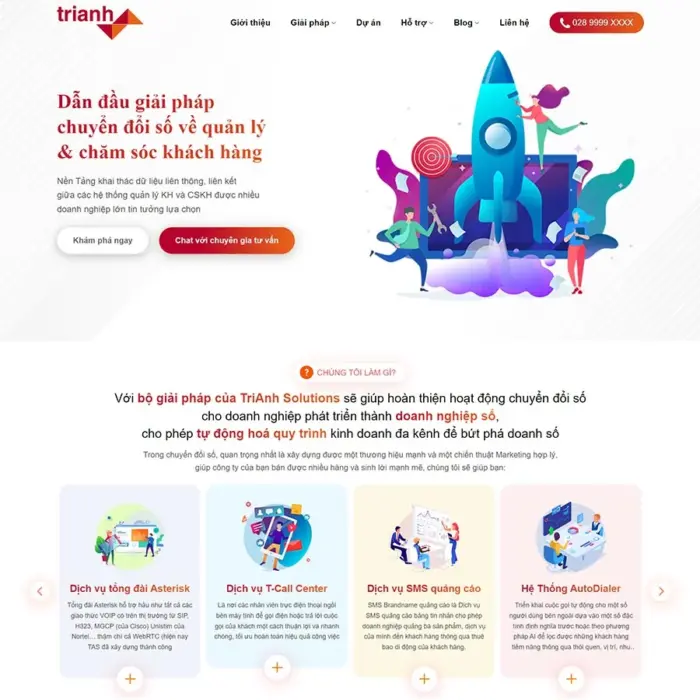 Source Code Mẫu Website dịch vụ chuyển đổi số doanh nghiệp chuẩn đẹp
Source Code Mẫu Website dịch vụ chuyển đổi số doanh nghiệp chuẩn đẹp 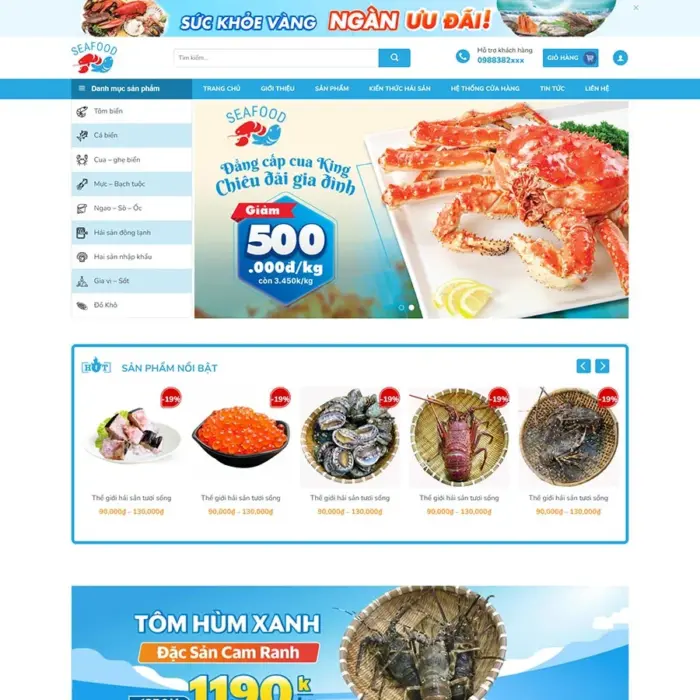 Source Code Mẫu Website hải sản 02 chuẩn đẹp
Source Code Mẫu Website hải sản 02 chuẩn đẹp 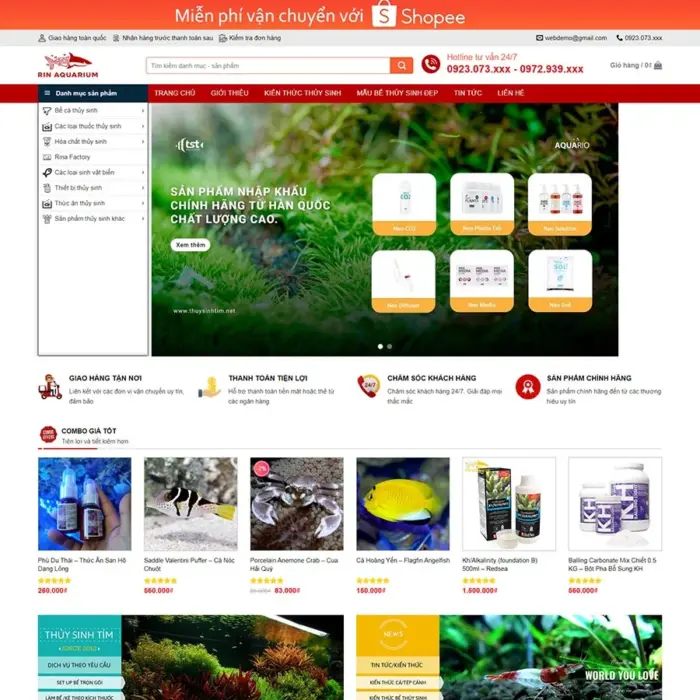 Source Code Mẫu Website thủy sinh, cá cảnh chuẩn đẹp
Source Code Mẫu Website thủy sinh, cá cảnh chuẩn đẹp 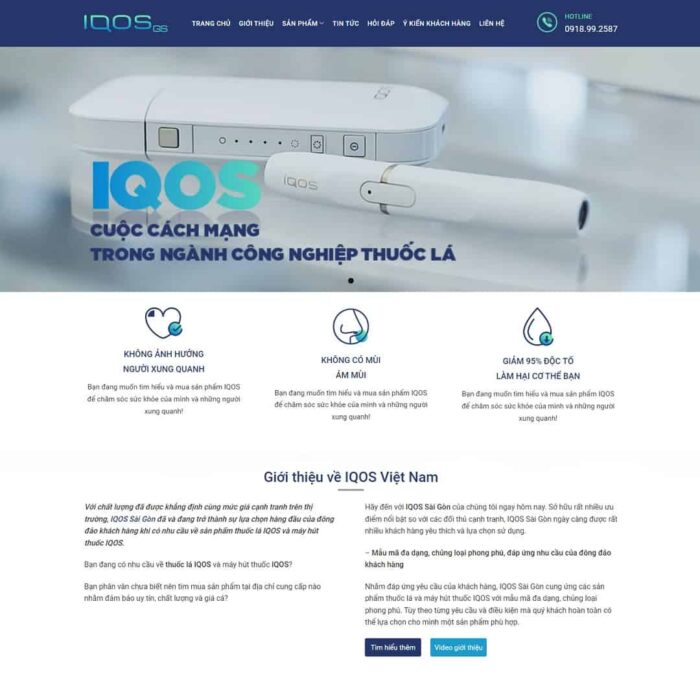 Source Code Theme WordPress thuốc lá điện tử
Source Code Theme WordPress thuốc lá điện tử 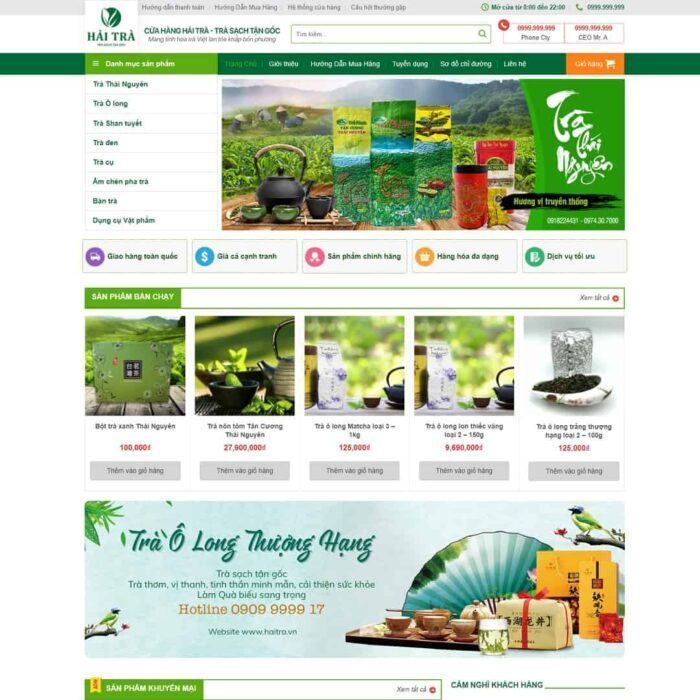 Source Code Theme WordPress bán trà xanh
Source Code Theme WordPress bán trà xanh 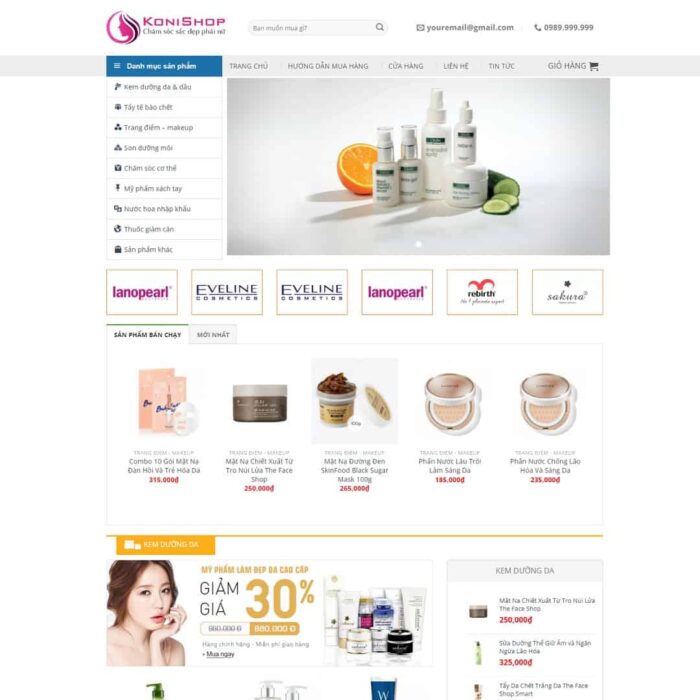 Source Code Theme WordPress Shop mỹ phẩm 08
Source Code Theme WordPress Shop mỹ phẩm 08 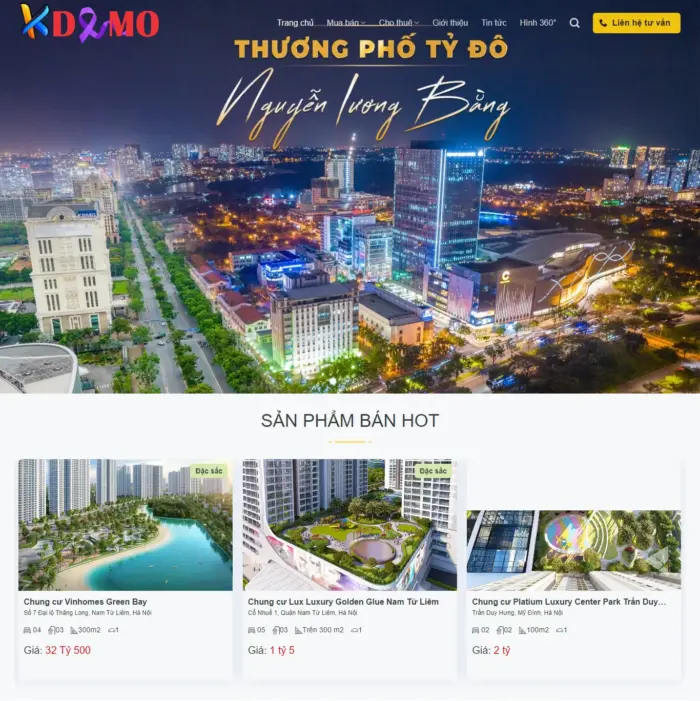 Source Code Mẫu Website bán bất động sản Phú Mỹ Hưng chuẩn đẹp
Source Code Mẫu Website bán bất động sản Phú Mỹ Hưng chuẩn đẹp  Source Code Theme WordPress bán vật phẩm, phong thủy 04
Source Code Theme WordPress bán vật phẩm, phong thủy 04 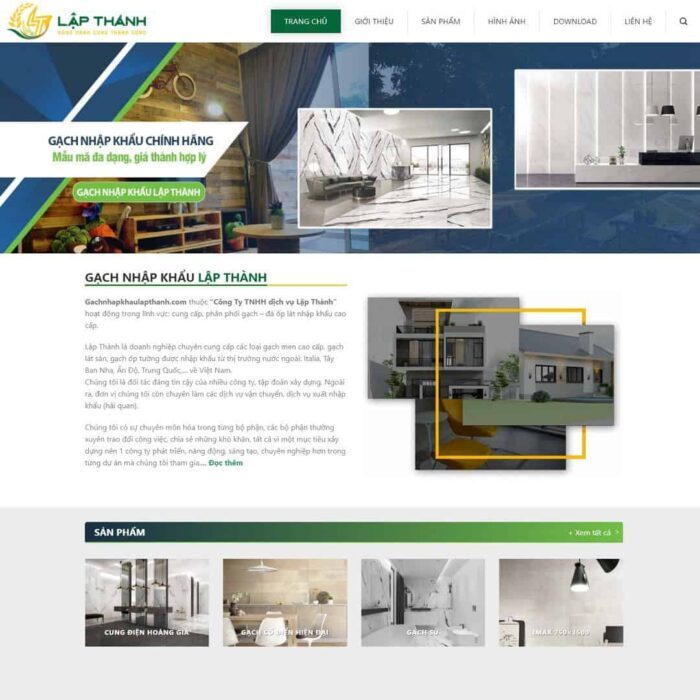 Source Code Theme WordPress bán gạch nhập khẩu
Source Code Theme WordPress bán gạch nhập khẩu  Source Code Theme WordPress landing page dược phẩm
Source Code Theme WordPress landing page dược phẩm 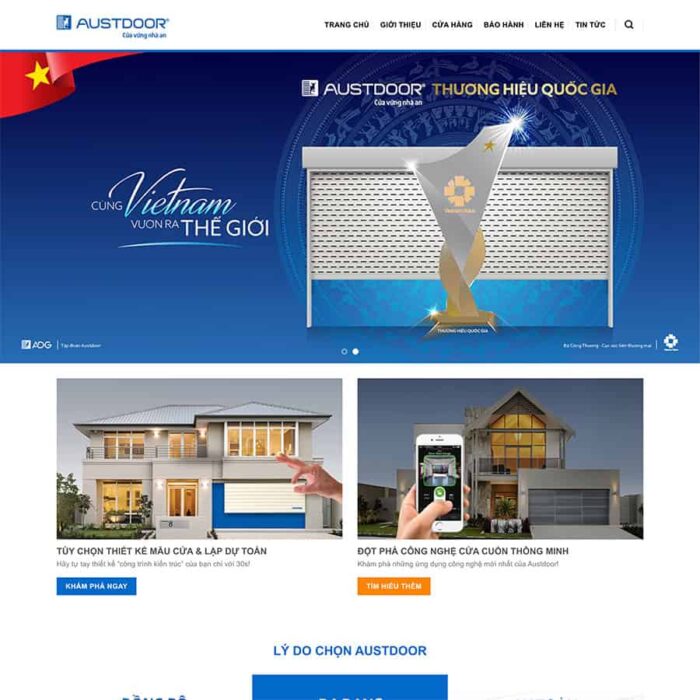 Source Code Theme WordPress công ty cửa nhôm, cửa cuốn
Source Code Theme WordPress công ty cửa nhôm, cửa cuốn 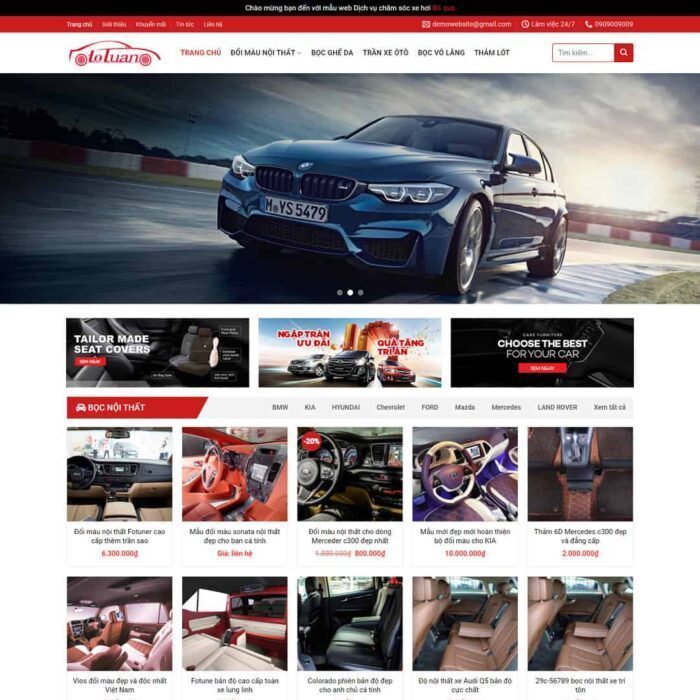 Source Code Theme WordPress bán nội thất ô tô
Source Code Theme WordPress bán nội thất ô tô 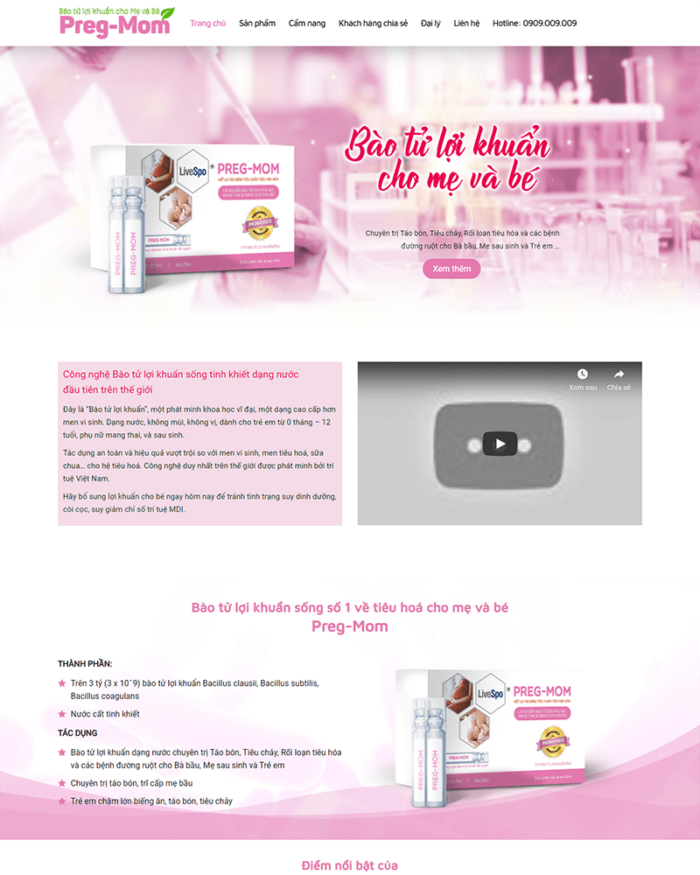 Mẫu website thực phẩm chức năng mẹ và bé wordpress
Mẫu website thực phẩm chức năng mẹ và bé wordpress 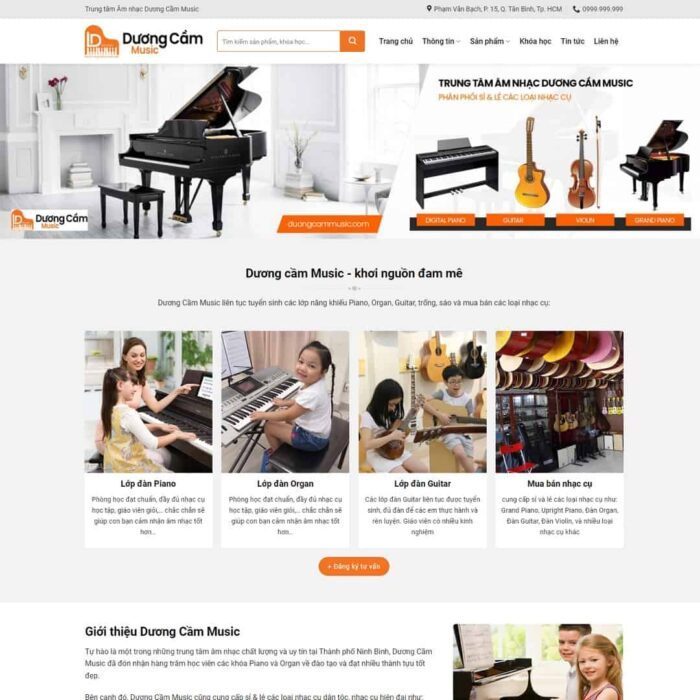 Source Code Theme WordPress đào tạo học đàn
Source Code Theme WordPress đào tạo học đàn 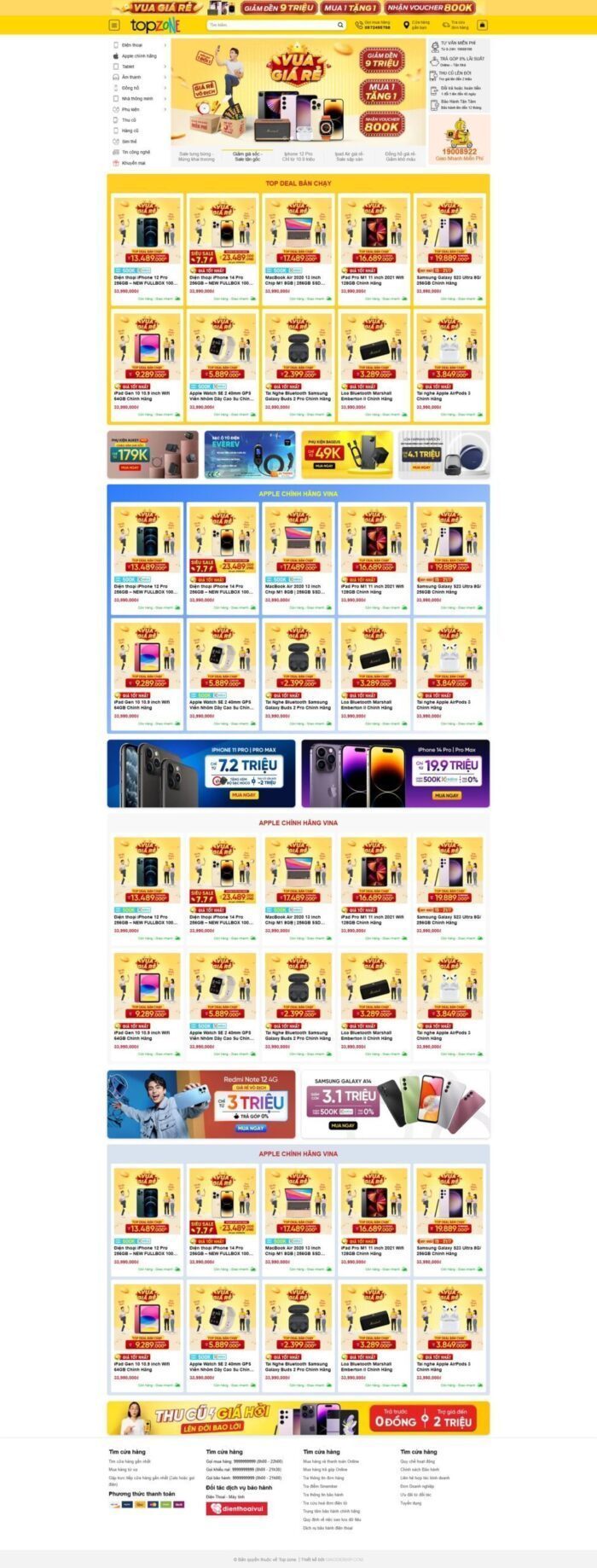 Source Code Mẫu Website bán điện thoại đồ công nghệ chuẩn đẹp
Source Code Mẫu Website bán điện thoại đồ công nghệ chuẩn đẹp 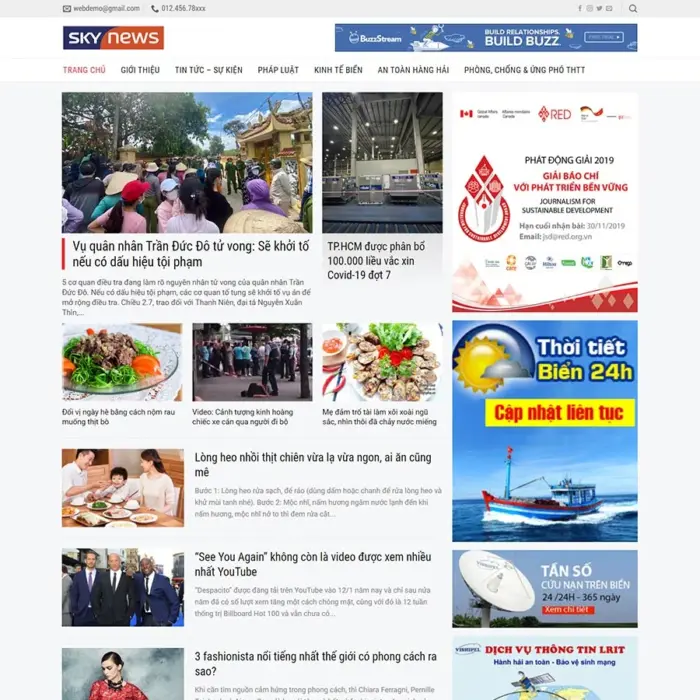 Source Code Mẫu Website tin tức 17 chuẩn đẹp
Source Code Mẫu Website tin tức 17 chuẩn đẹp 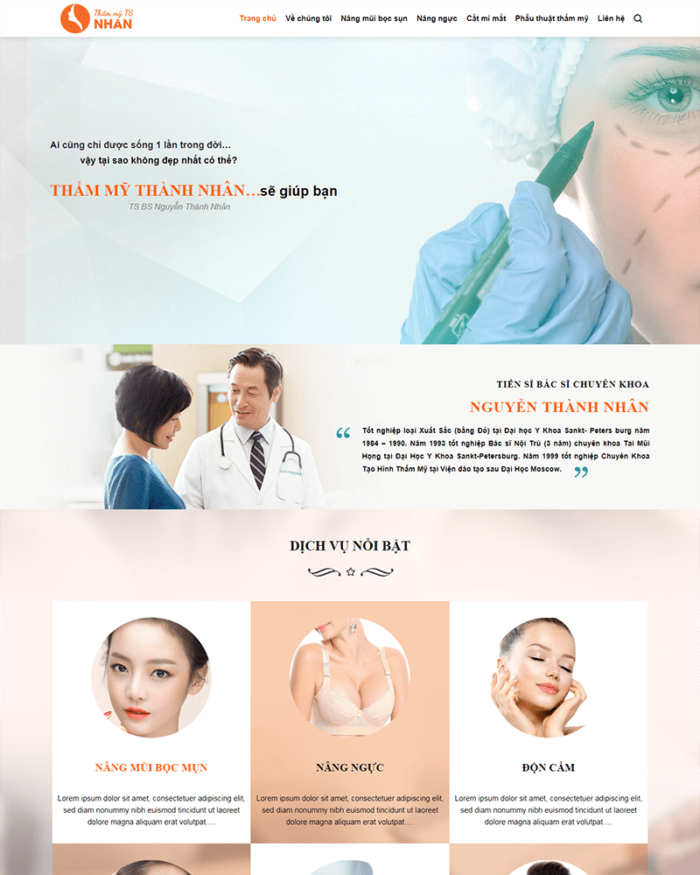 Mẫu website thẩm mỹ viện wordpress
Mẫu website thẩm mỹ viện wordpress 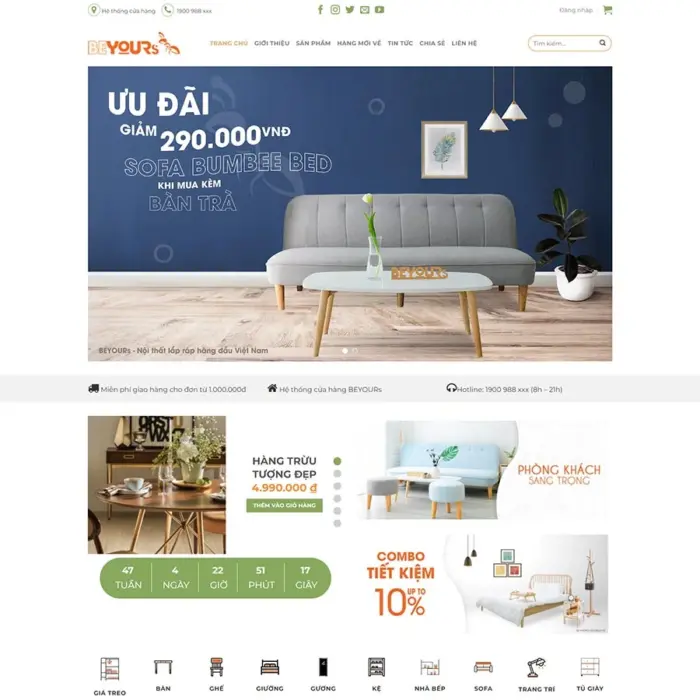 Source Code Mẫu Website nội thất 31 chuẩn đẹp
Source Code Mẫu Website nội thất 31 chuẩn đẹp  Source Code Mẫu Website bán siêu thị hàng gia dụng công nghệ chuẩn đẹp
Source Code Mẫu Website bán siêu thị hàng gia dụng công nghệ chuẩn đẹp 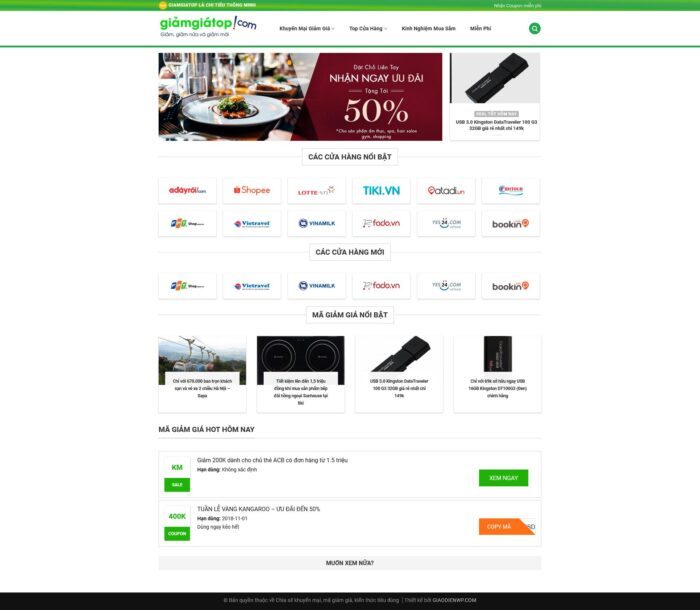 Source Code Mẫu Website chia sẻ mã giảm giá kiếm tiền tiếp thị liên kết chuẩn đẹp
Source Code Mẫu Website chia sẻ mã giảm giá kiếm tiền tiếp thị liên kết chuẩn đẹp 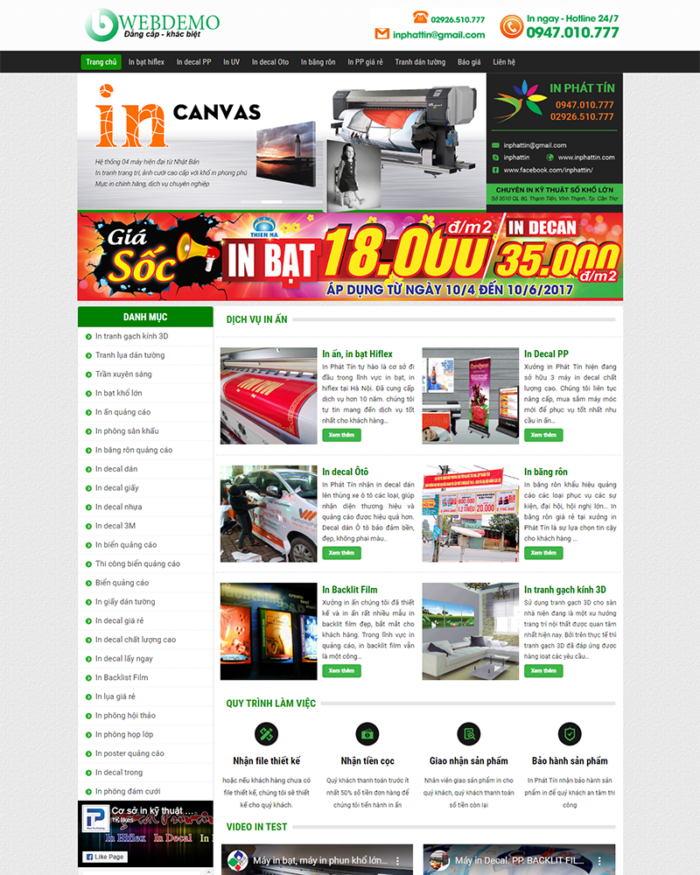 Mẫu website dịch vụ in ấn wordpress
Mẫu website dịch vụ in ấn wordpress 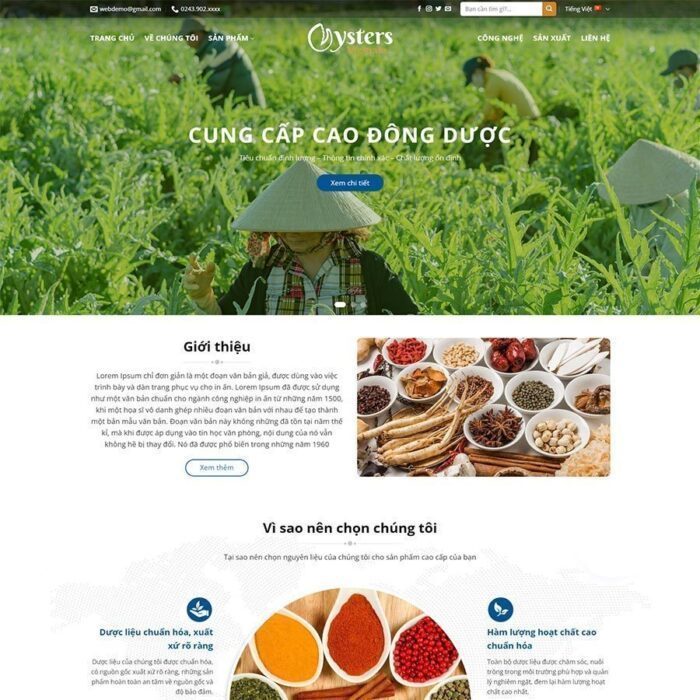 Source Code Theme WordPress thực phẩm chức năng 23
Source Code Theme WordPress thực phẩm chức năng 23 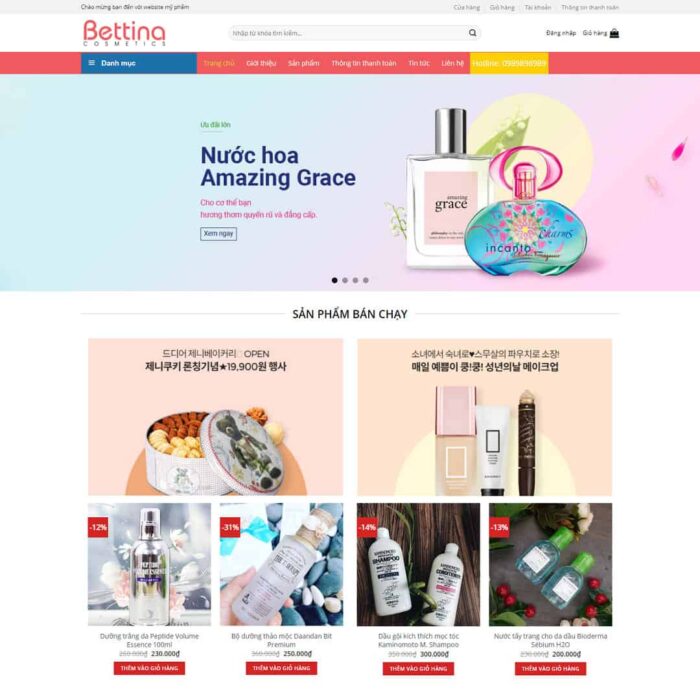 Source Code Theme WordPress Shop mỹ phẩm 04
Source Code Theme WordPress Shop mỹ phẩm 04 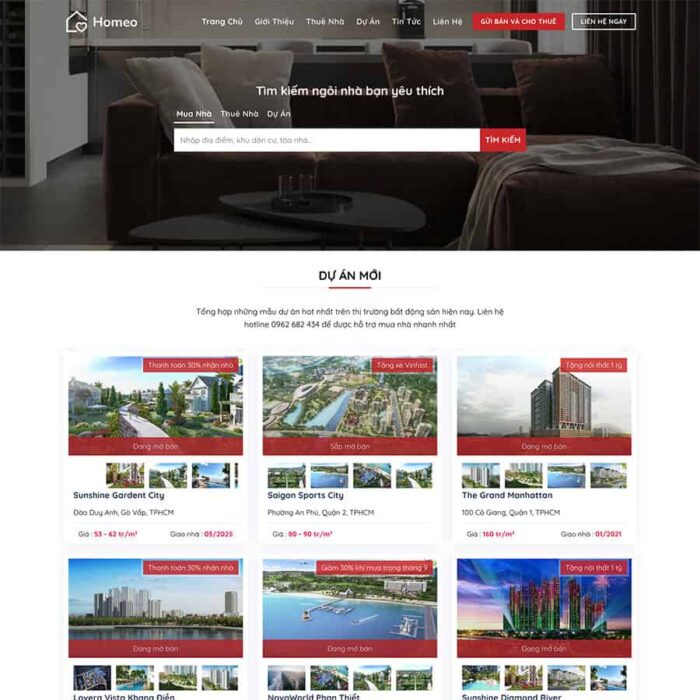 Source Code Theme WordPress bất động sản 10
Source Code Theme WordPress bất động sản 10 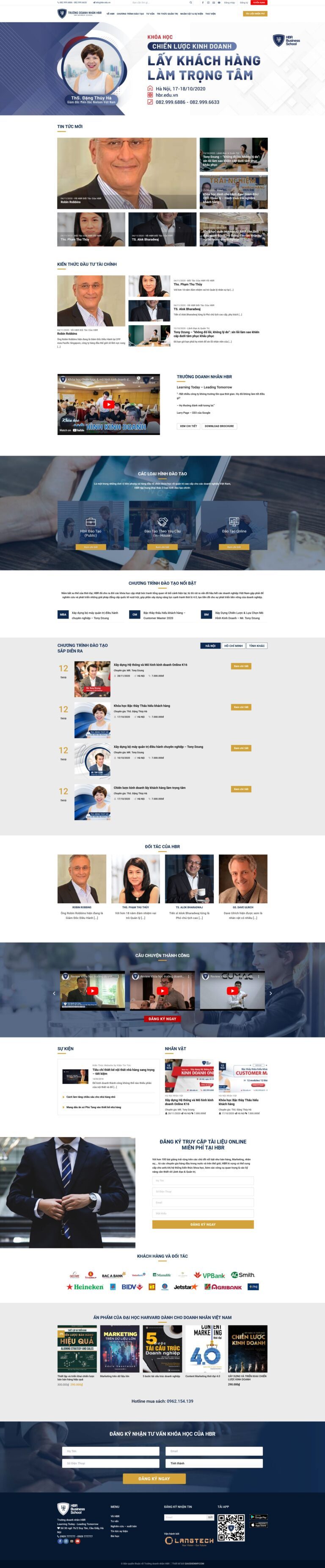 Source Code Mẫu Website trung tâm trường đào tạo doanh nhân Hbr chuẩn đẹp
Source Code Mẫu Website trung tâm trường đào tạo doanh nhân Hbr chuẩn đẹp  Source Code Mẫu Website bán cá cảnh, hồ cá, thủy sinh chuẩn đẹp
Source Code Mẫu Website bán cá cảnh, hồ cá, thủy sinh chuẩn đẹp 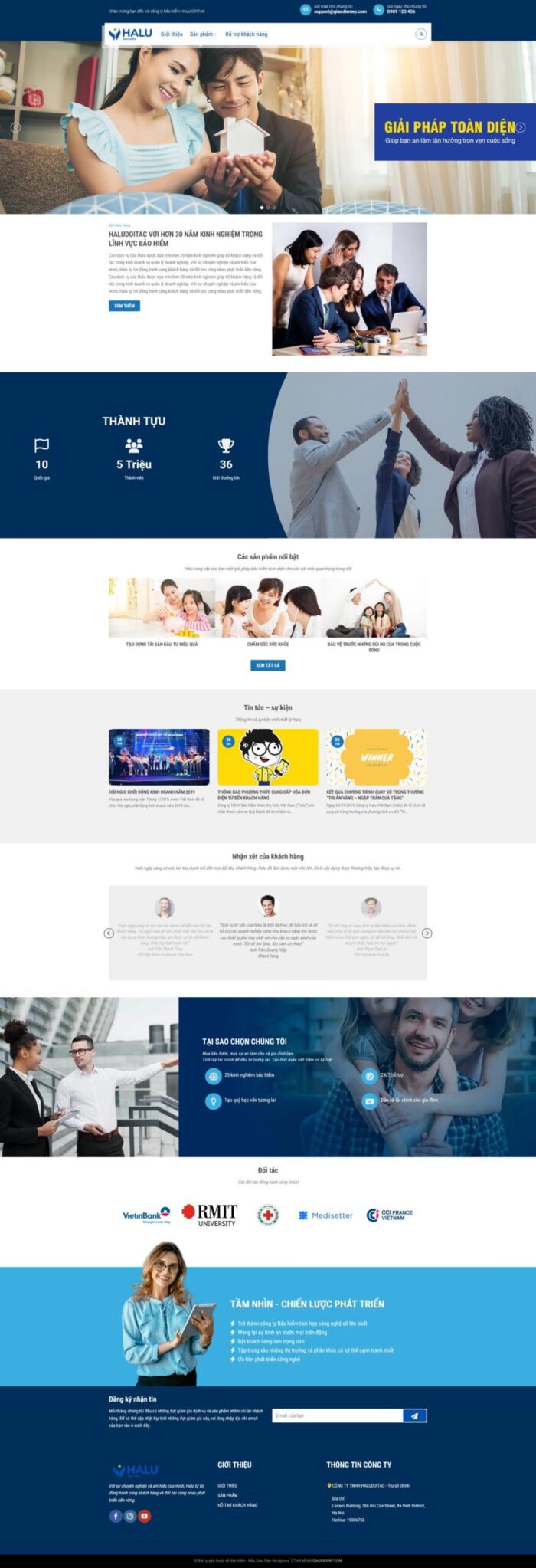 Source Code Mẫu Website bán bảo hiểm chuẩn đẹp
Source Code Mẫu Website bán bảo hiểm chuẩn đẹp  Source Code Mẫu Website nội thất 43 chuẩn đẹp
Source Code Mẫu Website nội thất 43 chuẩn đẹp  Source Code Mẫu Website blog cá nhân chuẩn đẹp chuẩn đẹp
Source Code Mẫu Website blog cá nhân chuẩn đẹp chuẩn đẹp  Source Code Mẫu Website bò một nắng đặc sản tây nguyên chuẩn đẹp
Source Code Mẫu Website bò một nắng đặc sản tây nguyên chuẩn đẹp 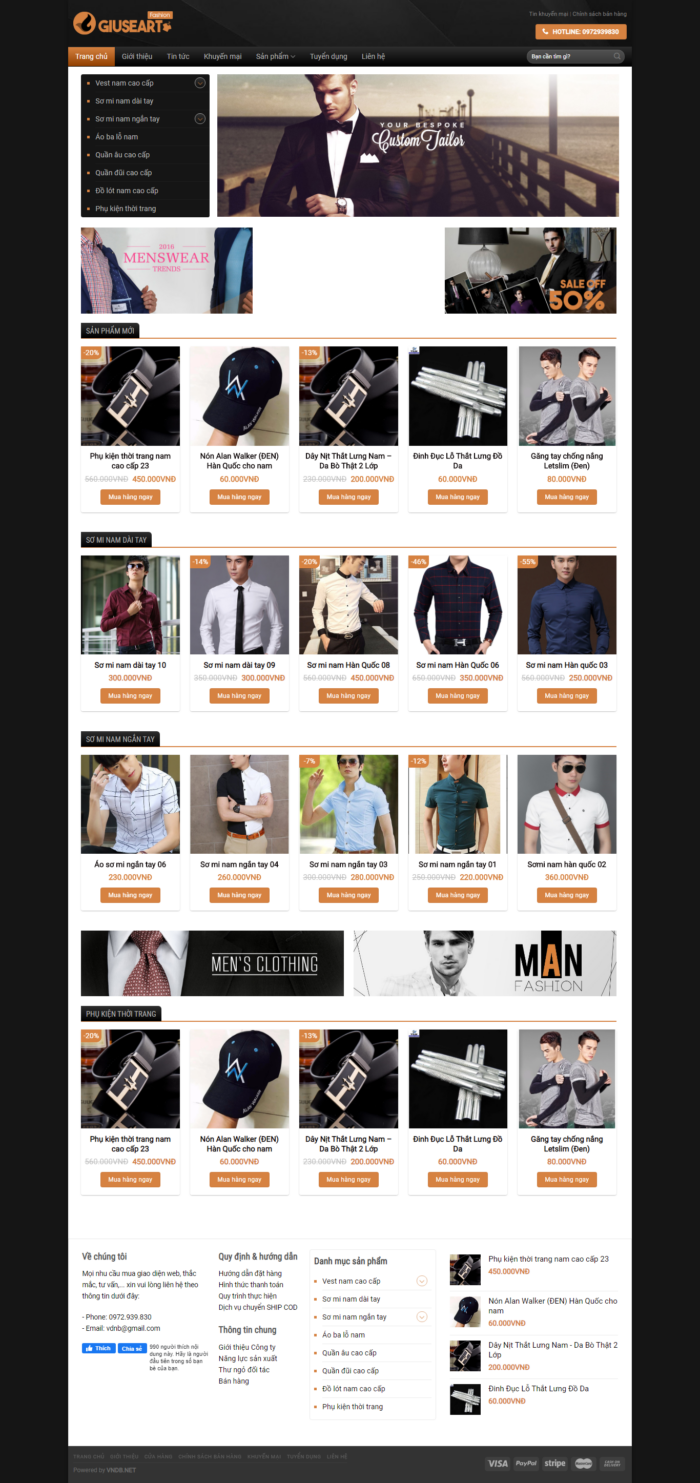 Source Code Theme wordpress bán quần áo, thời trang 04
Source Code Theme wordpress bán quần áo, thời trang 04 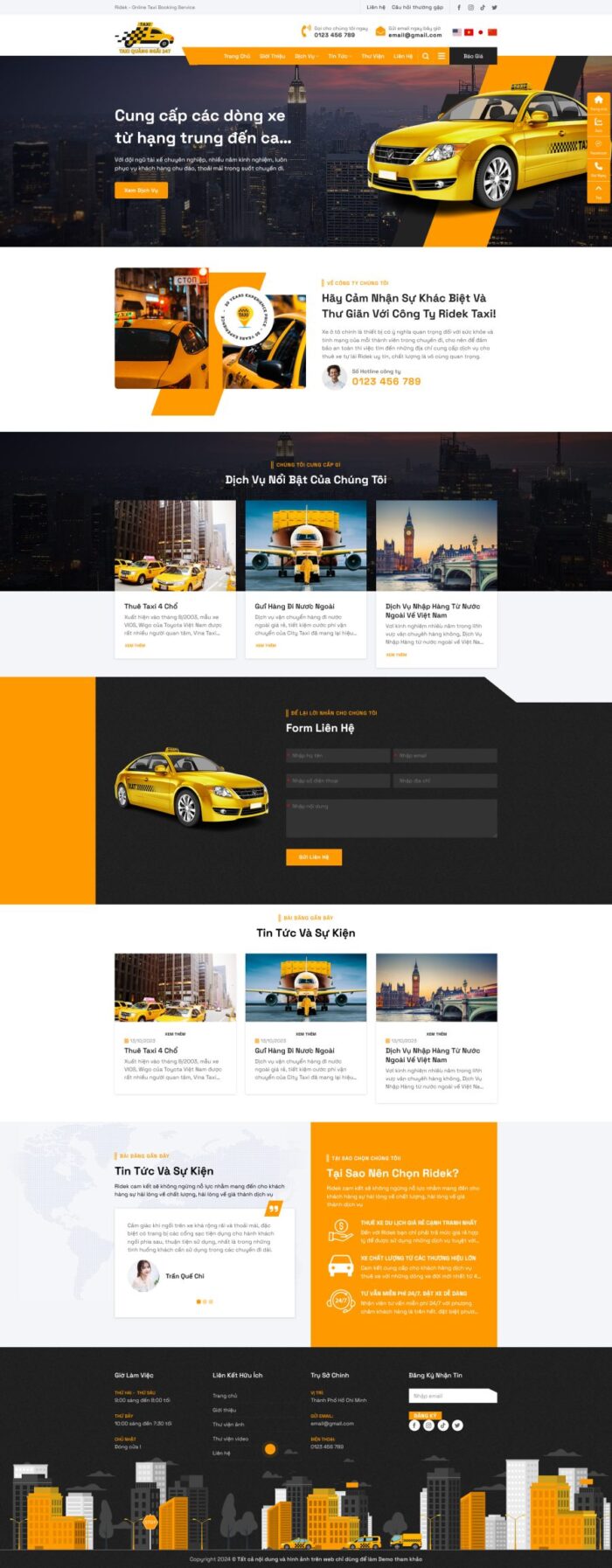 Source Code Mẫu Website dịch vụ cho thuê xe taxi 7 chuẩn đẹp
Source Code Mẫu Website dịch vụ cho thuê xe taxi 7 chuẩn đẹp 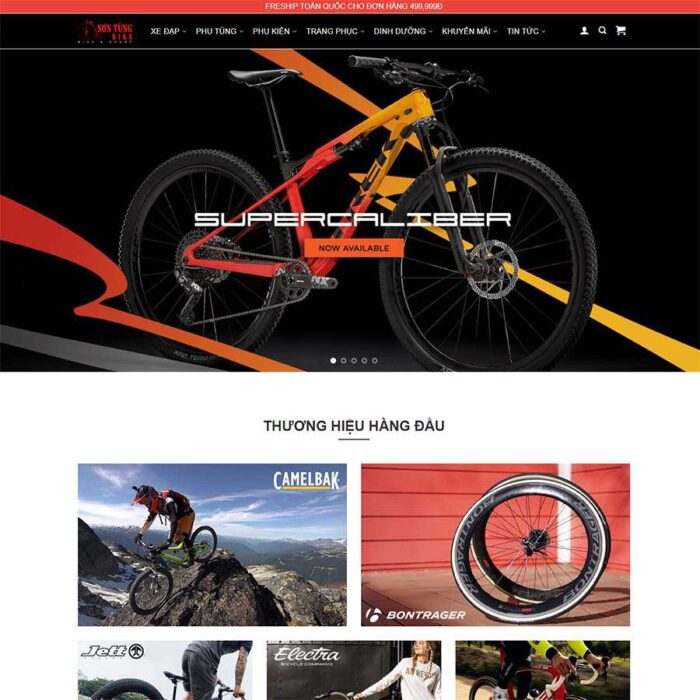 Source Code Theme wordpress bán phụ kiện xe đạp
Source Code Theme wordpress bán phụ kiện xe đạp 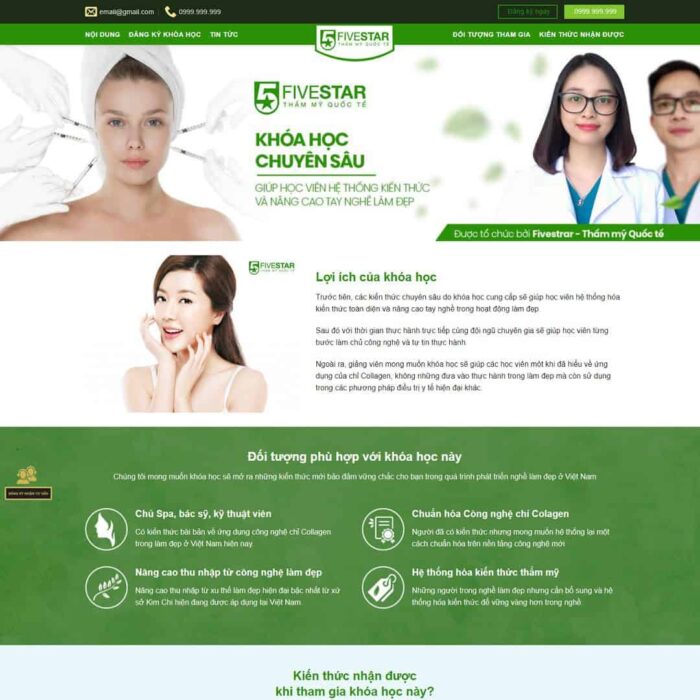 Source Code Theme WordPress giới thiệu khóa học làm đẹp
Source Code Theme WordPress giới thiệu khóa học làm đẹp 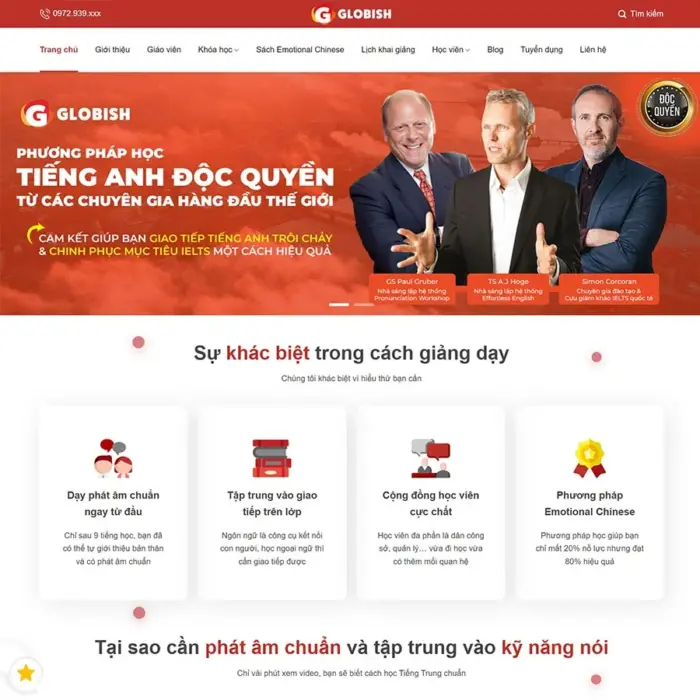 Source Code Mẫu Website trung tâm học tiếng anh 03 chuẩn đẹp
Source Code Mẫu Website trung tâm học tiếng anh 03 chuẩn đẹp 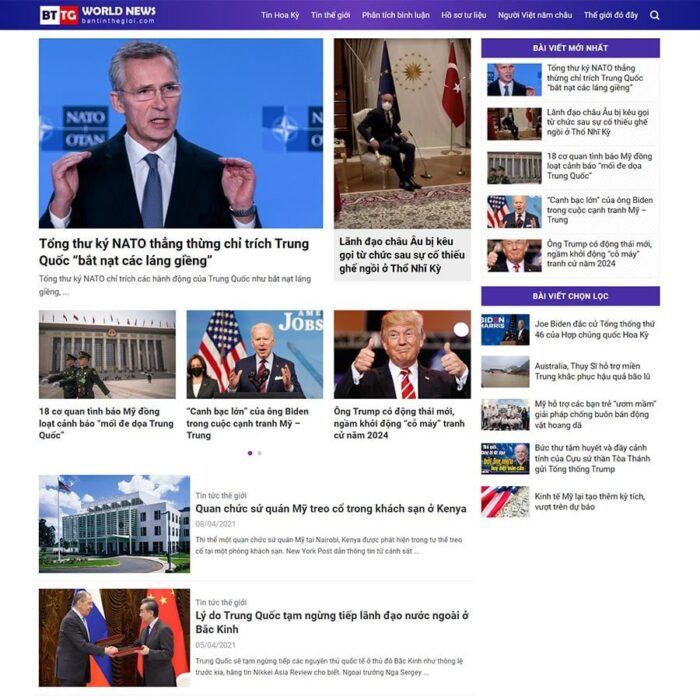 Source Code Theme WordPress tin tức 16
Source Code Theme WordPress tin tức 16 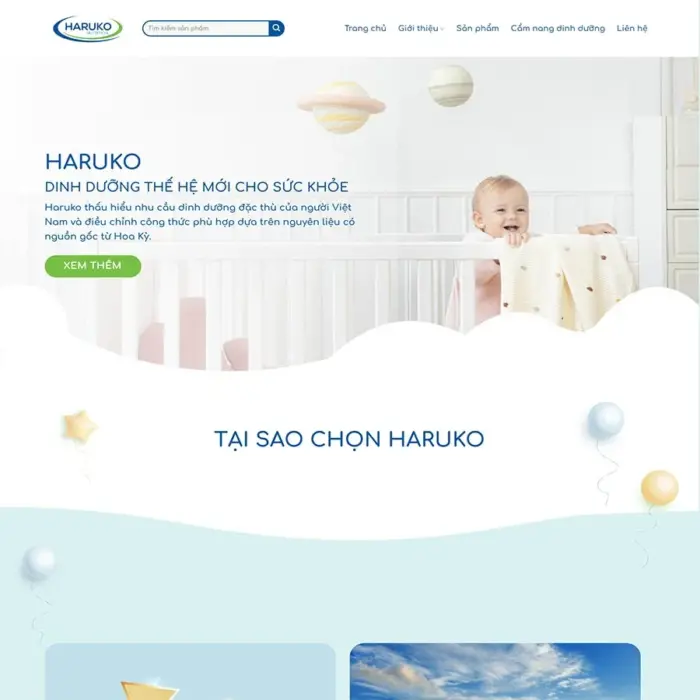 Source Code Mẫu Website bán sữa cho bé 02 chuẩn đẹp
Source Code Mẫu Website bán sữa cho bé 02 chuẩn đẹp 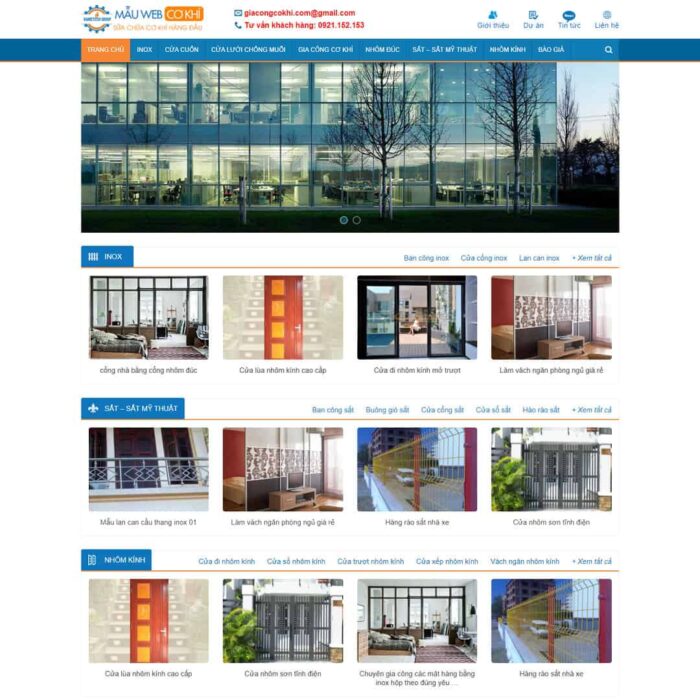 Source Code Theme WordPress cơ khí, nhôm kính
Source Code Theme WordPress cơ khí, nhôm kính 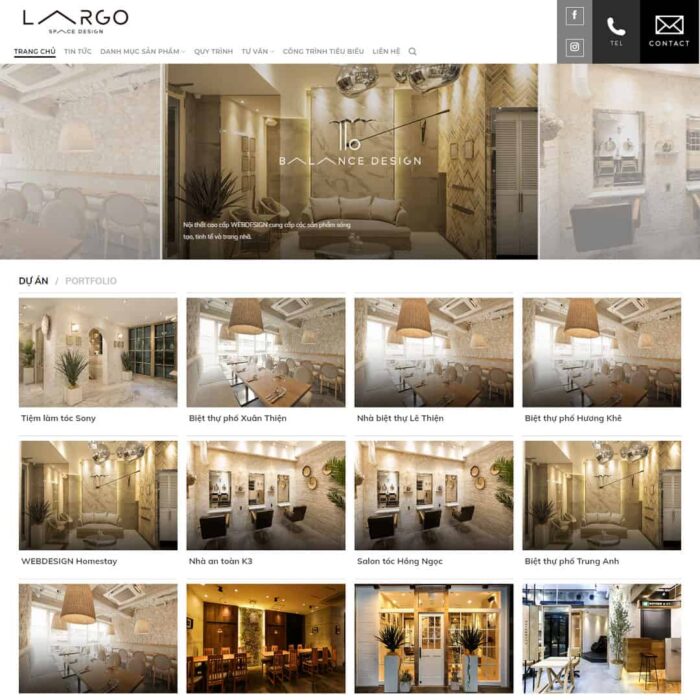 Source Code Theme WordPress thiết kế sản phẩm nội thất
Source Code Theme WordPress thiết kế sản phẩm nội thất 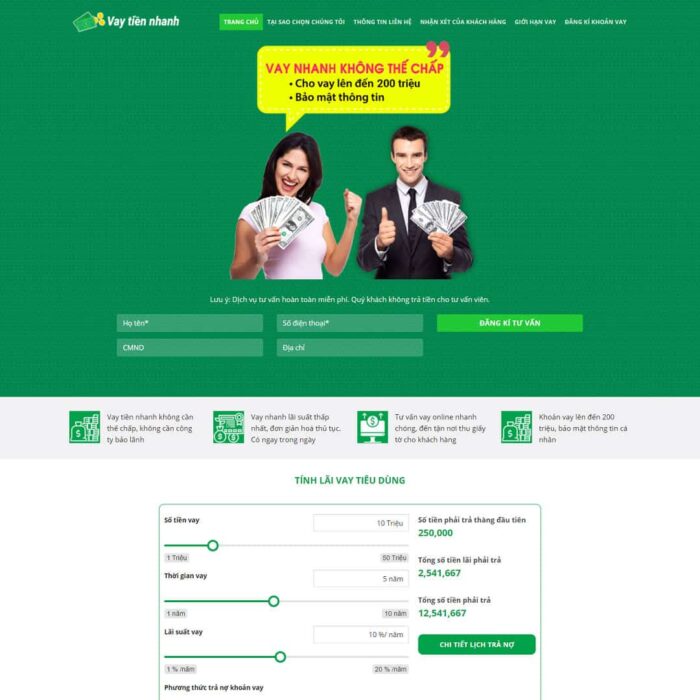 Source Code Theme WordPress dịch vụ tín dụng, vay tiền nhanh
Source Code Theme WordPress dịch vụ tín dụng, vay tiền nhanh 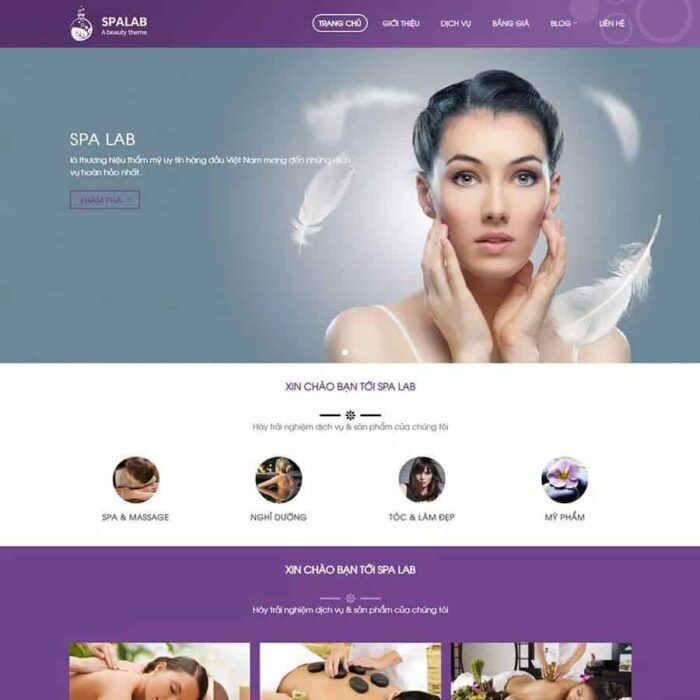 Source Code Theme Wordpress Spa làm đẹp 06
Source Code Theme Wordpress Spa làm đẹp 06 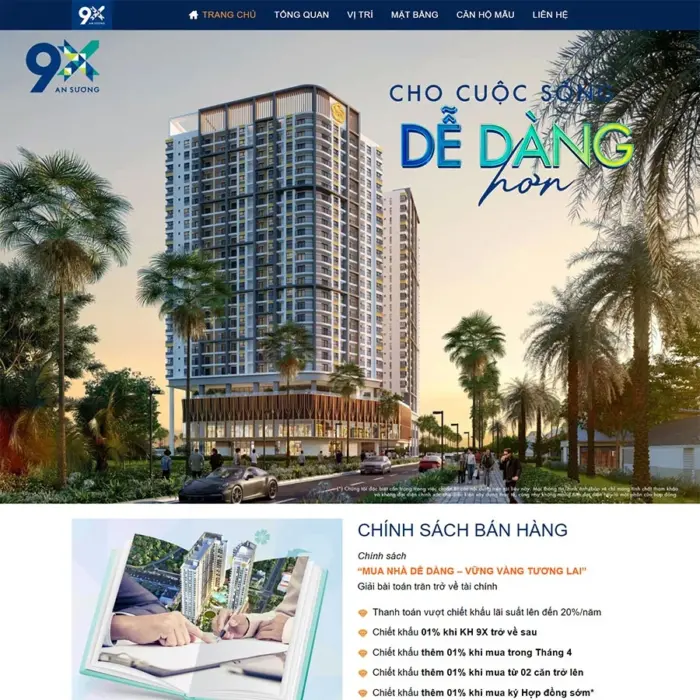 Source Code Mẫu Website bất động sản 42 chuẩn đẹp
Source Code Mẫu Website bất động sản 42 chuẩn đẹp 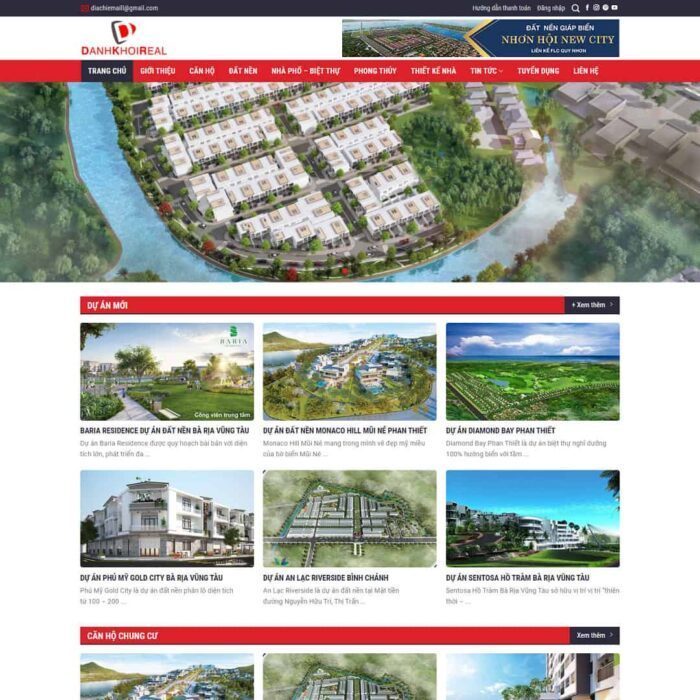 Source Code Theme wordpress bất động sản 07
Source Code Theme wordpress bất động sản 07 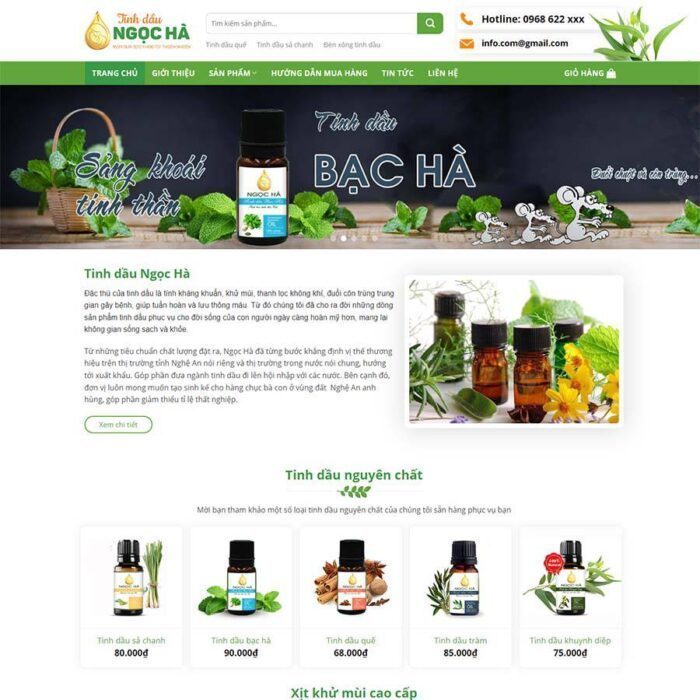 Source Code Theme WordPress thực phẩm chức năng 22
Source Code Theme WordPress thực phẩm chức năng 22 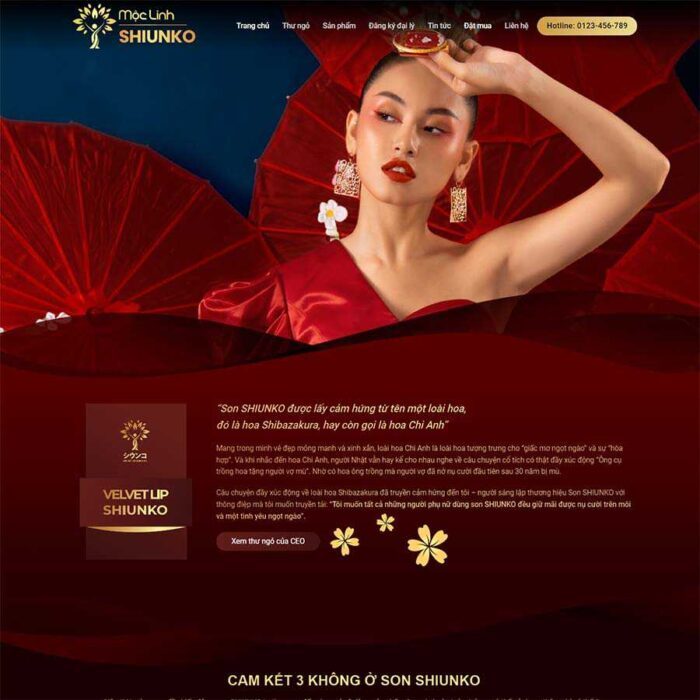 Source code Theme WordPress bán son môi
Source code Theme WordPress bán son môi 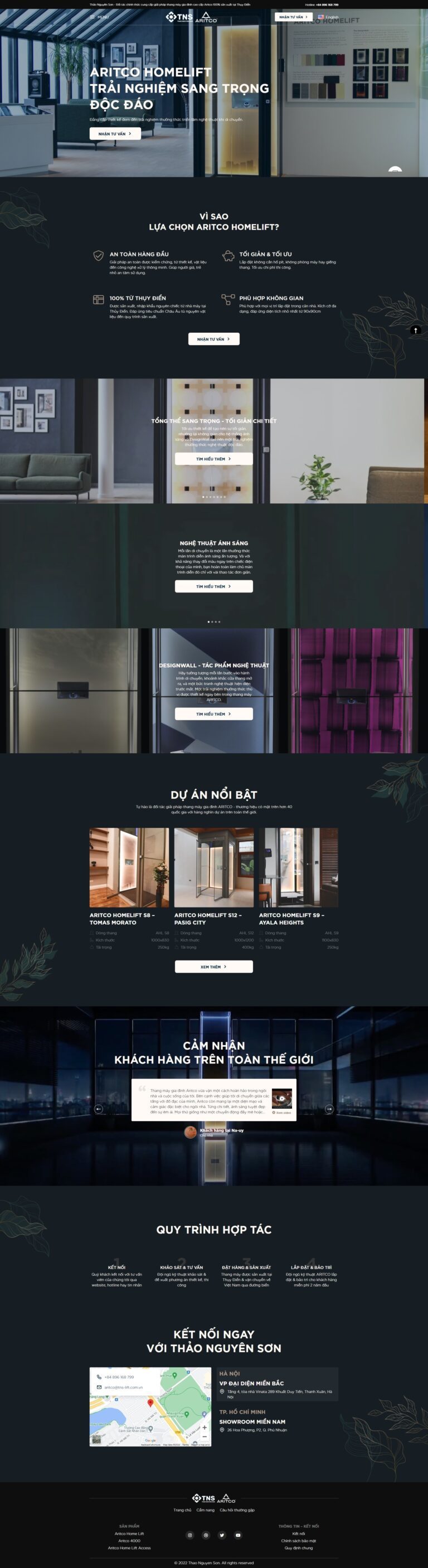 Source Code Mẫu Website bán đồ nội thất nhà đẹp 03 chuẩn đẹp
Source Code Mẫu Website bán đồ nội thất nhà đẹp 03 chuẩn đẹp 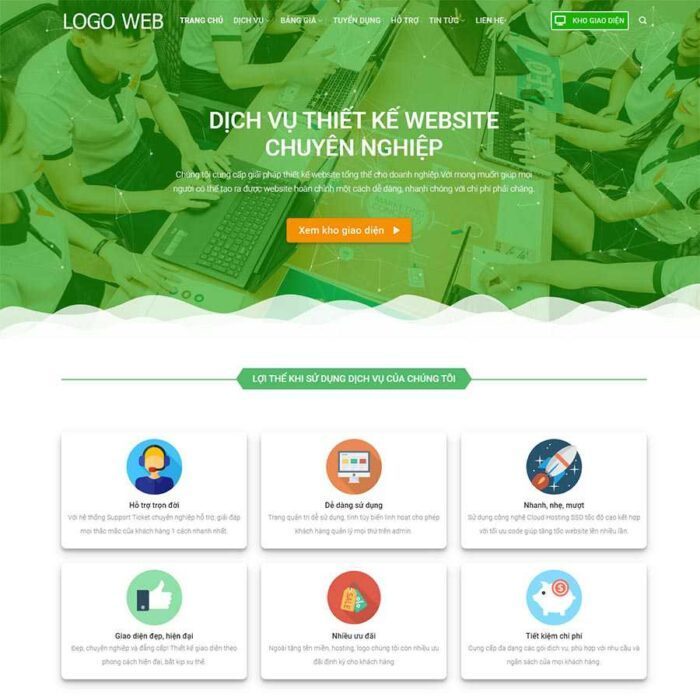 Source code Theme WordPress công ty thiết kế Website 03
Source code Theme WordPress công ty thiết kế Website 03  Mẫu website đẹp bán hàng thương mại điện tử quần áo
Mẫu website đẹp bán hàng thương mại điện tử quần áo 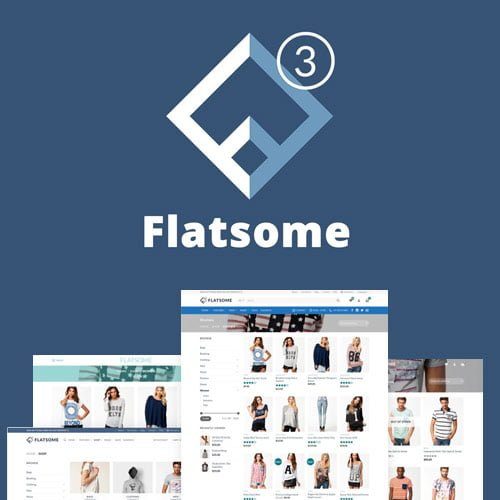 Flatsome Multi Purpose Responsive WooCommerce Theme
Flatsome Multi Purpose Responsive WooCommerce Theme 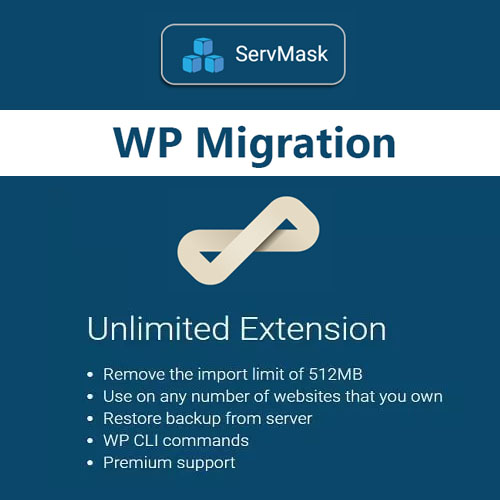 All in One WP Migration Unlimited Extension
All in One WP Migration Unlimited Extension 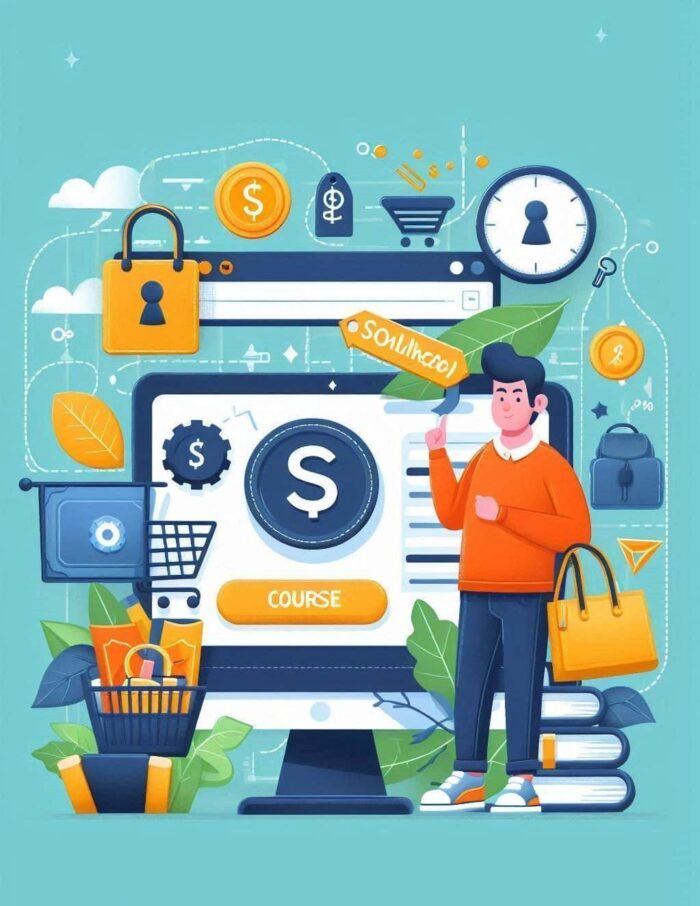 Khóa học Bí Kíp Xây Dựng Website Bán Hàng Trực Tuyến với WordPress và Theme Flatsome
Khóa học Bí Kíp Xây Dựng Website Bán Hàng Trực Tuyến với WordPress và Theme Flatsome 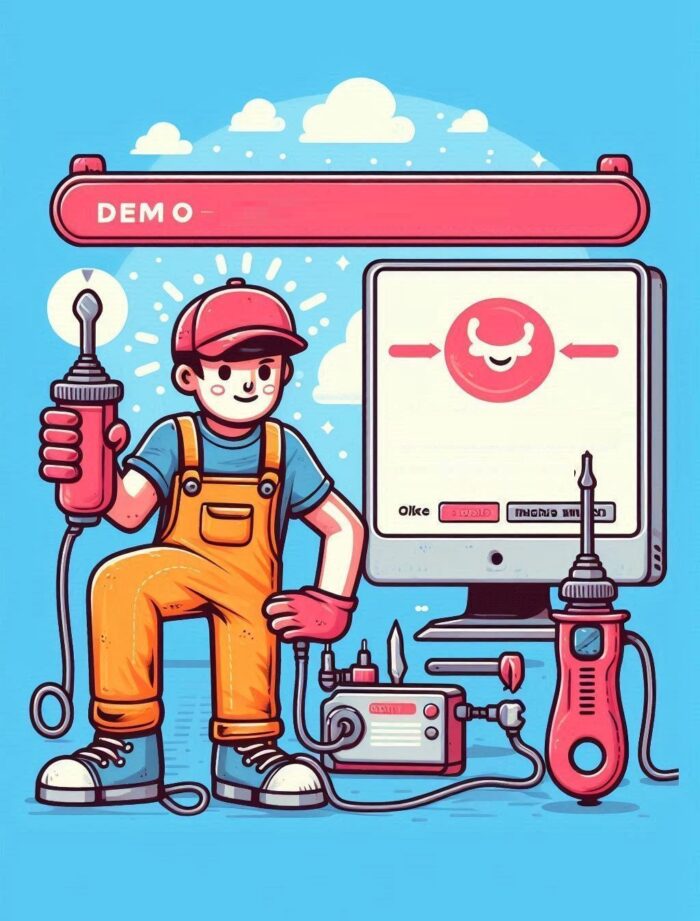 Dịch vụ Cài đặt Website giống Demo từ file source code có sẵn
Dịch vụ Cài đặt Website giống Demo từ file source code có sẵn